Page 1
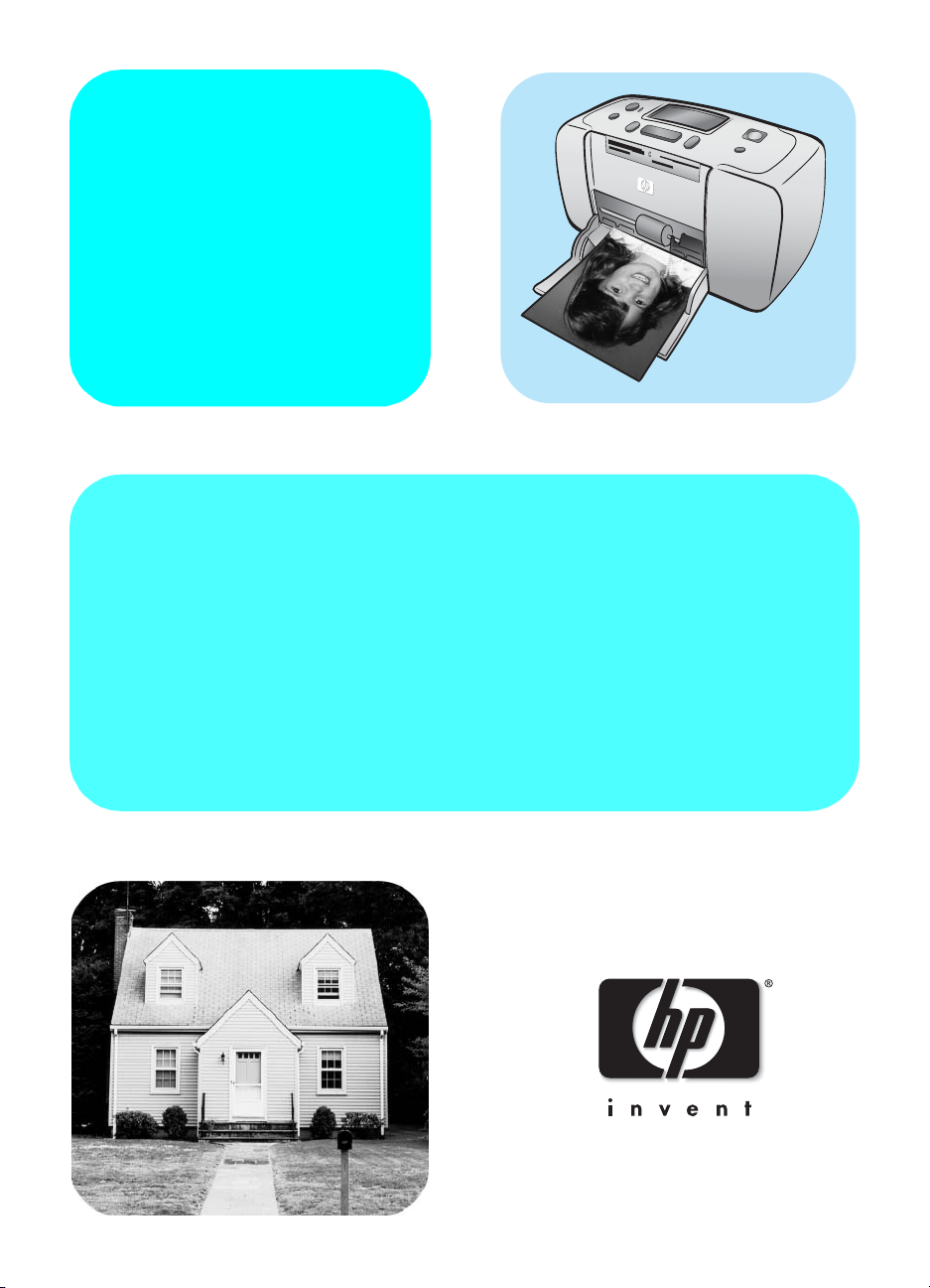
hp photosmart
140 series
기본 안내서
Page 2
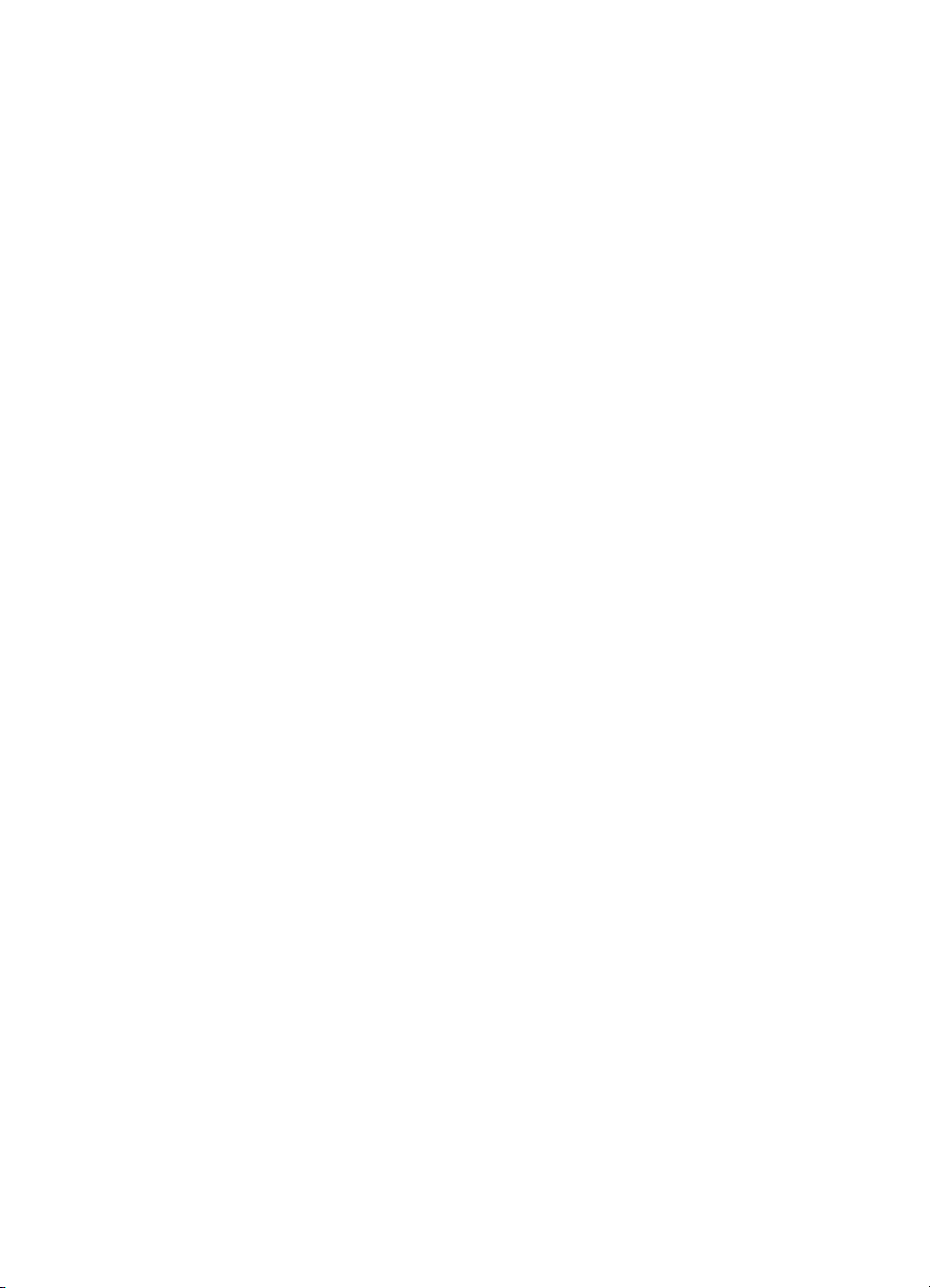
© Copyright 2003 Hewlett-Packard Company
판권 소유. 이 문서의 어떤 부분도 Hewlett-Packard의 사전 서면 동의 없이 복사, 재제작하거나 다른 언어로 번역할 수
없습니다.
이 문서에 포함된 정보는 예고 없이 변경될 수 있습니다. Hewlett-Packard는 본 문서에 포함된 오류나 이 설명서의 공급, 성
능 및 사용으로 인한 결과적 손해에 대해 책임지지 않습니다.
HP, HP 로고 및 Photosmart는 Hewlett-Packard의 소유입니다.
Secure Digital 로고는 SD Association의 상표입니다.
Microsoft 및 Windows는 Microsoft Corporation의 등록상표입니다.
CompactFlash, CF 및 CF 로고는 CompactFlash Association (CFA)의 등록상표입니다.
Sony Memory Stick 및 Sony Memory Stick Duo는 Sony Corporation의 상표입니다.
MultiMediaCard는 Infineon Technologies AG of Germany의 상표이며 MMCA (MultiMediaCard Association)에 라이센스가
제공되었습니다.
SmartMedia는 Toshiba Corporation의 상표입니다.
Mac, Mac 로고 및 Macintosh는 Apple Computer, Inc.의 등록상표입니다.
Pen tium 은 Intel Corporation의 등록상표입니다.
xD-Picture Card는 Fuji Photo Film Co., Ltd., Toshiba Corporation 및 Olympus Optical Co., Ltd.의 상표입니다.
다른 상표 및 제품은 해당 회사의 상표 또는 등록상표입니다.
프린터에 내장된 소프트웨어는 Independent JPEG Group의 제품을 사용하였습니다.
이 문서 내의 특정 사진에 대한 저작권은 원본 소유자에게 있습니다.
정품 모델 확인 번호
정품 확인을 위해 제품에 정품 모델 번호가 할당되었습니다. 본 제품의 정품 모델 번호는 SDGOA-0314입니다. 이 정품
번호를 제품 이름 (hp photosmart 140 series 프린터) 또는 제품 번호 (Q3025A)와 혼동하지 마십시오.
안전 정보
이 제품을 사용할 때 항상 기본 안전 수칙을 따르면 화상 또는 감전으로 인한 부상 위험을 줄일 수 있습니다.
경고! 화재 또는 감전의 위험을 줄이려면 이 제품을 빗물이 떨어지거나 습기가 많은 곳에 두지 마십시오.
경고! 감전의 위험이 있습니다.
• HP Photosmart 설치 안내서의 모든 지시 사항을 읽고 숙지하십시오.
• 장치를 전원에 연결할 때는 접지된 전기 콘센트만 사용하십시오. 콘센트가 접지되었는지 알 수 없는 경우 전문 전기
기사에게 확인하십시오.
• 제품에 표시된 모든 경고와 지시 사항을 준수하십시오.
• 청소를 하려면 먼저 이 제품의 전원 코드를 벽면 콘센트에서 분리하십시오.
• 물기 가까이에 또는 손이 젖은 상태로 이 제품을 설치하거나 사용하지 마십시오.
• 제품은 안정된 장소에 제대로 설치하십시오.
• 전원 코드를 밟거나 걸려 넘어지지 않도록 전원 코드가 손상되지 않는 안전한 장소에 제품을 설치하십시오.
• 제품이 정상적으로 작동하지 않으면 HP Photosmart 프린터 도움말의 문제 해결 정보를 참조하십시오.
• 제품 내부에는 기사가 수리할 수 있는 부품이 없습니다. 전문 서비스 직원의 서비스를 받으십시오.
• 통풍이 잘 되는 장소에서 사용하십시오.
Page 3
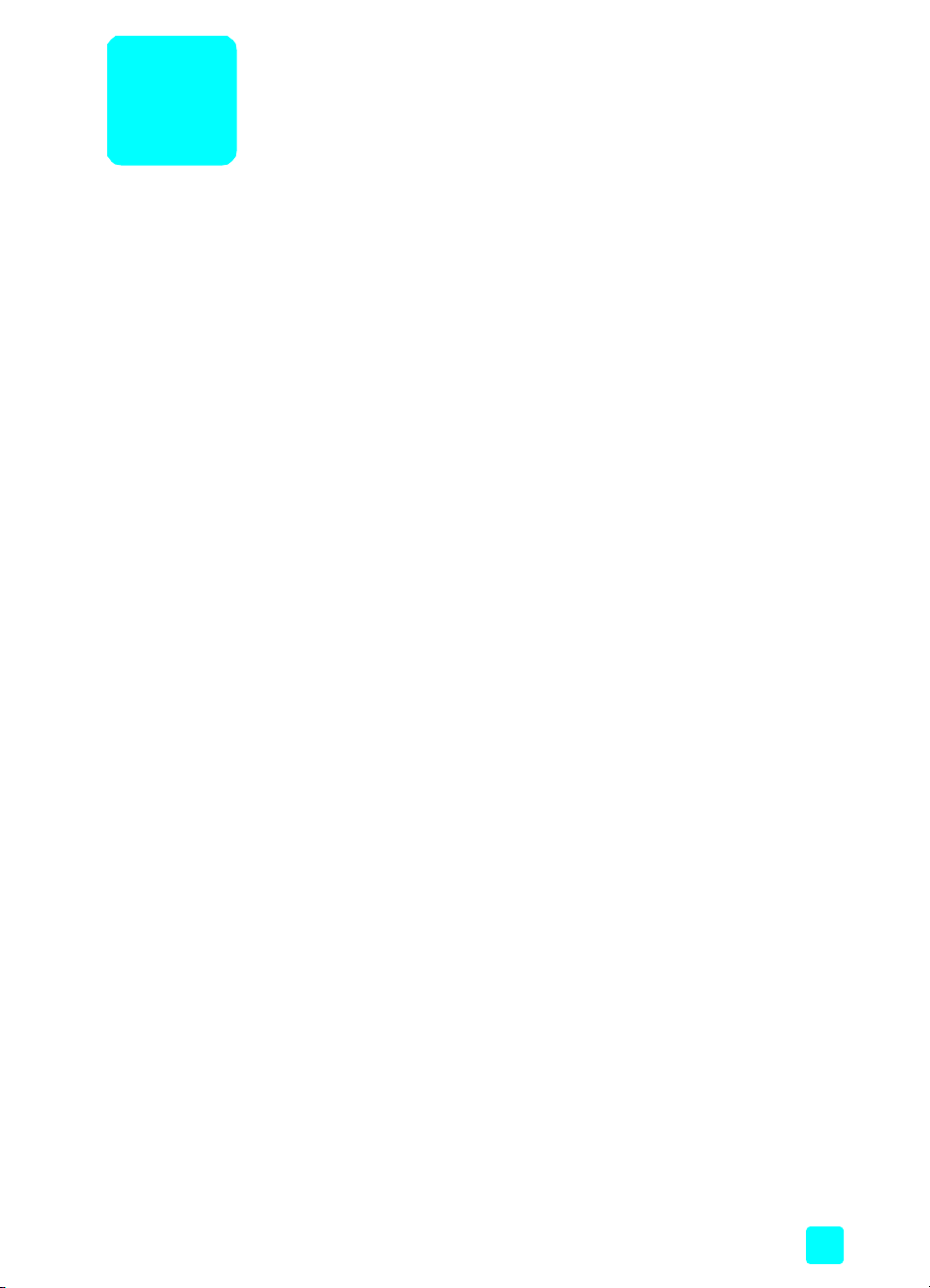
차례
1 시작하기 . . . . . . . . . . . . . . . . . . . . . . . . . . . . . . . . . . . . . 1
시작 . . . . . . . . . . . . . . . . . . . . . . . . . . . . . . . . . . . . . . . . . . 1
설명서 . . . . . . . . . . . . . . . . . . . . . . . . . . . . . . . . . . . . . . 2
빠른 시작 . . . . . . . . . . . . . . . . . . . . . . . . . . . . . . . . . . . . . . 3
프린터의 각 부분 . . . . . . . . . . . . . . . . . . . . . . . . . . . . . . . . . 5
프린터의 앞면. . . . . . . . . . . . . . . . . . . . . . . . . . . . . . . . . 5
프린터의 뒷면. . . . . . . . . . . . . . . . . . . . . . . . . . . . . . . . . 6
표시등 . . . . . . . . . . . . . . . . . . . . . . . . . . . . . . . . . . . . . . 6
메모리 카드 슬롯. . . . . . . . . . . . . . . . . . . . . . . . . . . . . . . 7
제어판 . . . . . . . . . . . . . . . . . . . . . . . . . . . . . . . . . . . . . . 7
LCD 화면 . . . . . . . . . . . . . . . . . . . . . . . . . . . . . . . . . . . . 8
프린터 메뉴 . . . . . . . . . . . . . . . . . . . . . . . . . . . . . . . . . . . . . 9
프린터 설정 . . . . . . . . . . . . . . . . . . . . . . . . . . . . . . . . . . . . 10
인쇄 품질 변경 . . . . . . . . . . . . . . . . . . . . . . . . . . . . . . . 10
경계선 없는 인쇄 옵션 변경 . . . . . . . . . . . . . . . . . . . . . . 10
LCD 화면 언어 및 국가 / 지역 설정 변경 . . . . . . . . . . . . . 11
Exif 인쇄 . . . . . . . . . . . . . . . . . . . . . . . . . . . . . . . . . . . . 12
용지 정보 . . . . . . . . . . . . . . . . . . . . . . . . . . . . . . . . . . . . . 12
용지 공급 . . . . . . . . . . . . . . . . . . . . . . . . . . . . . . . . . . . 12
잉크 카트리지 정보 . . . . . . . . . . . . . . . . . . . . . . . . . . . . . . 14
잉크 카트리지 설치 및 교체 . . . . . . . . . . . . . . . . . . . . . . 14
잉크 카트리지 제거 . . . . . . . . . . . . . . . . . . . . . . . . . . . . 16
기본 안내서
2 메모리 카드에서 사진 인쇄 . . . . . . . . . . . . . . . . . . . . . . 17
지원되는 메모리 카드. . . . . . . . . . . . . . . . . . . . . . . . . . . . . 17
메모리 카드 삽입 . . . . . . . . . . . . . . . . . . . . . . . . . . . . . . . . 18
메모리 카드 제거 . . . . . . . . . . . . . . . . . . . . . . . . . . . . . . . . 22
인쇄할 사진 확인 . . . . . . . . . . . . . . . . . . . . . . . . . . . . . . . . 22
사진 인덱스 인쇄. . . . . . . . . . . . . . . . . . . . . . . . . . . . . . 22
인쇄할 사진 선택 . . . . . . . . . . . . . . . . . . . . . . . . . . . . . . . . 24
사진 한 장 선택 . . . . . . . . . . . . . . . . . . . . . . . . . . . . . . . 24
여러 장의 사진 선택 . . . . . . . . . . . . . . . . . . . . . . . . . . . 25
연속 범위의 사진 선택 . . . . . . . . . . . . . . . . . . . . . . . . . . 26
모든 사진 선택 . . . . . . . . . . . . . . . . . . . . . . . . . . . . . . . 28
새 사진 선택 . . . . . . . . . . . . . . . . . . . . . . . . . . . . . . . . . 29
사진 지우기 . . . . . . . . . . . . . . . . . . . . . . . . . . . . . . . . . 30
사진 인쇄 . . . . . . . . . . . . . . . . . . . . . . . . . . . . . . . . . . . . . 31
표시되지 않은 디지털 사진 인쇄 . . . . . . . . . . . . . . . . . . . 31
카메라에서 선택한 사진 인쇄 . . . . . . . . . . . . . . . . . . . . . 32
3hp 직접 인쇄 디지털 카메라에서 인쇄 . . . . . . . . . . . . . . 34
프린터에 hp 직접 인쇄 디지털 카메라 연결 . . . . . . . . . . . . . 34
i
Page 4
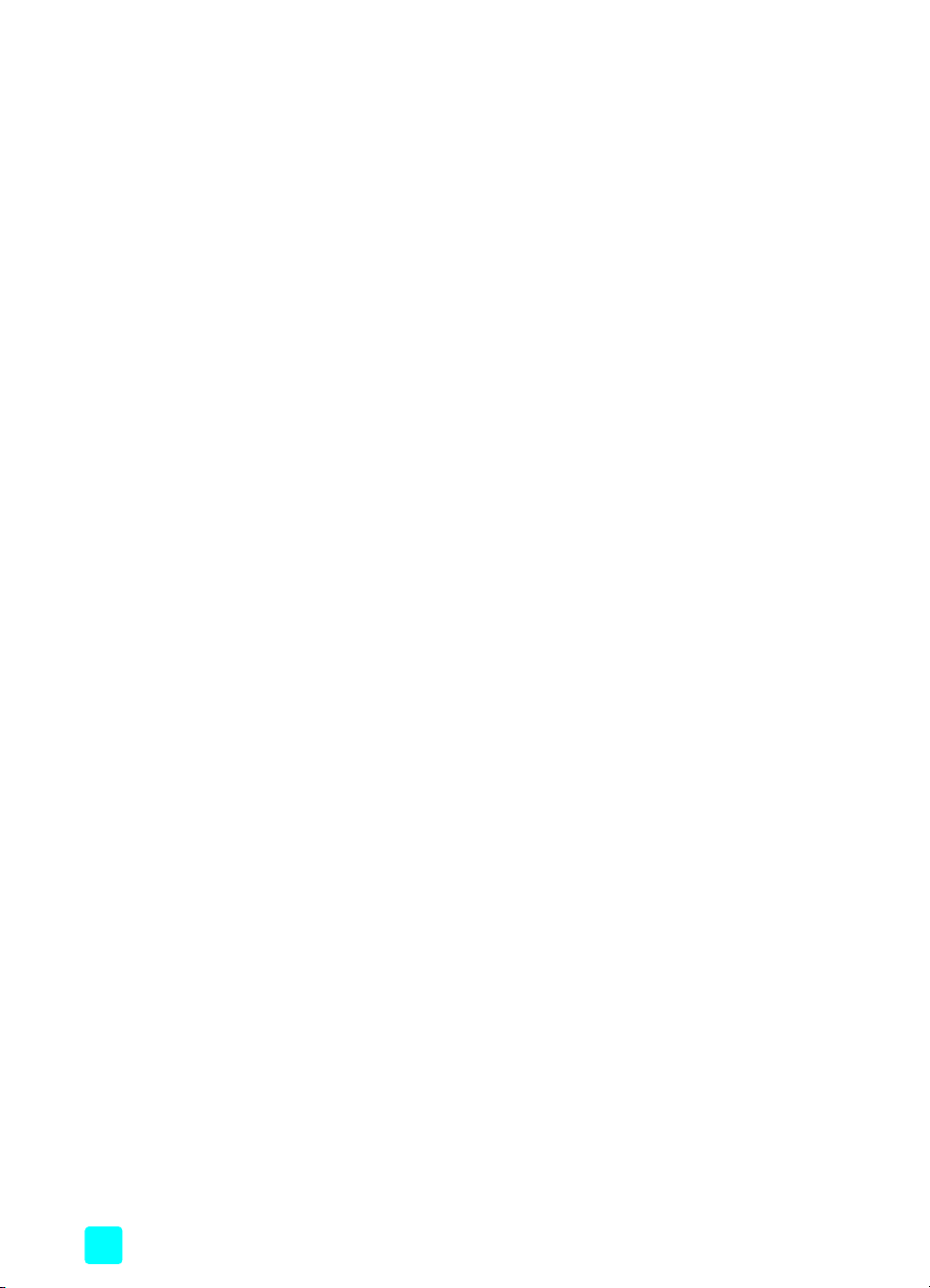
4 프린터 유지 보수 및 이동 . . . . . . . . . . . . . . . . . . . . . . . 35
프린터 청소 및 유지 보수 . . . . . . . . . . . . . . . . . . . . . . . . . . 35
프린터 청소 . . . . . . . . . . . . . . . . . . . . . . . . . . . . . . . . . 35
잉크 카트리지 청소. . . . . . . . . . . . . . . . . . . . . . . . . . . . 35
테스트 페이지 인쇄 . . . . . . . . . . . . . . . . . . . . . . . . . . . . 36
잉크 카트리지 교정. . . . . . . . . . . . . . . . . . . . . . . . . . . . 37
프린터 보관 . . . . . . . . . . . . . . . . . . . . . . . . . . . . . . . . . . . 38
프린터 보관 . . . . . . . . . . . . . . . . . . . . . . . . . . . . . . . . . 38
잉크 카트리지 보관. . . . . . . . . . . . . . . . . . . . . . . . . . . . 38
인화지의 품질 관리 . . . . . . . . . . . . . . . . . . . . . . . . . . . . . . 39
인화지 보관 . . . . . . . . . . . . . . . . . . . . . . . . . . . . . . . . . 39
인화지 취급 . . . . . . . . . . . . . . . . . . . . . . . . . . . . . . . . . 39
프린터 이동 . . . . . . . . . . . . . . . . . . . . . . . . . . . . . . . . . . . 40
5 문제 해결 . . . . . . . . . . . . . . . . . . . . . . . . . . . . . . . . . . . 41
하드웨어 문제 . . . . . . . . . . . . . . . . . . . . . . . . . . . . . . . . . . 41
인쇄 문제 . . . . . . . . . . . . . . . . . . . . . . . . . . . . . . . . . . . . . 42
오류 메시지 . . . . . . . . . . . . . . . . . . . . . . . . . . . . . . . . . . . 46
6 사양 . . . . . . . . . . . . . . . . . . . . . . . . . . . . . . . . . . . . . . . 48
권장 용지 . . . . . . . . . . . . . . . . . . . . . . . . . . . . . . . . . . . . . 48
프린터 사양 . . . . . . . . . . . . . . . . . . . . . . . . . . . . . . . . . . . 49
색인 . . . . . . . . . . . . . . . . . . . . . . . . . . . . . . . . . . . . . . . 51
hp photosmart 140 seriesii
Page 5
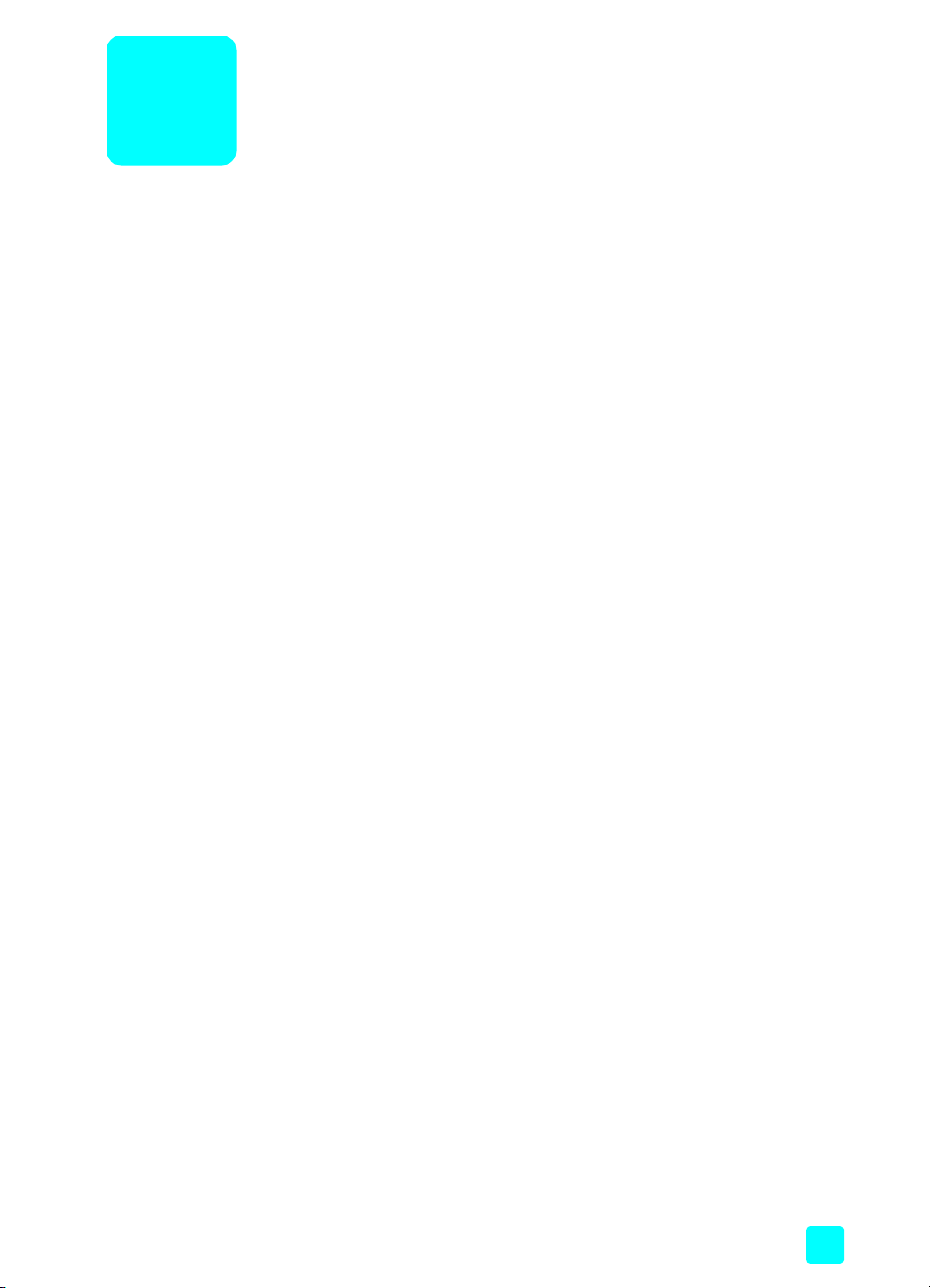
시작
시작하기
1
HP Photosmart 140 Series 프린터를 구입해 주셔서 감사합니다! 새롭고 가벼운
포토 프린터를 사용하면 컴퓨터를 사용하지 않고도 사진을 쉽고 빠르면서도
보기 좋게 인쇄할 수 있습니다.
자세한 내용은 다음을 참조하십시오.
• 디지털 카메라의 메모리 카드에 저장된 사진 인쇄에 대한 내용은 17페이
지의 메모리 카드에서 사진 인쇄를 참조하십시오.
• 디지털 카메라의 메모리 카드에 저장된 카메라 선택 사진을 인쇄하는
방법에 대한 내용은 32페이지의 카메라에서 선택한 사진 인쇄를 참조하
십시오.
•HP 직접 인쇄 디지털 카메라를 프린터에 연결하여 카메라에서 선택한
사진을 인쇄하는 방법에 대한 내용은 34페이지의 hp 직접 인쇄 디지털
카메라에서 인쇄를 참조하십시오.
• 경계선이 없는 사진이나 흰색 경계선이 있는 사진을 인쇄하는 방법에
대한 내용은 10페이지의 경계선 없는 인쇄 옵션 변경을 참조하십시오.
• 컴퓨터에 사진을 저장하려면 HP Photosmart 프린터 도움말을 참조하십시
오. 프린터 도움말 보기에 대한 자세한 내용은 2페이지의 hp photosmart
프린터 도움말 보기를 참조하십시오.
기본 안내서
1
Page 6
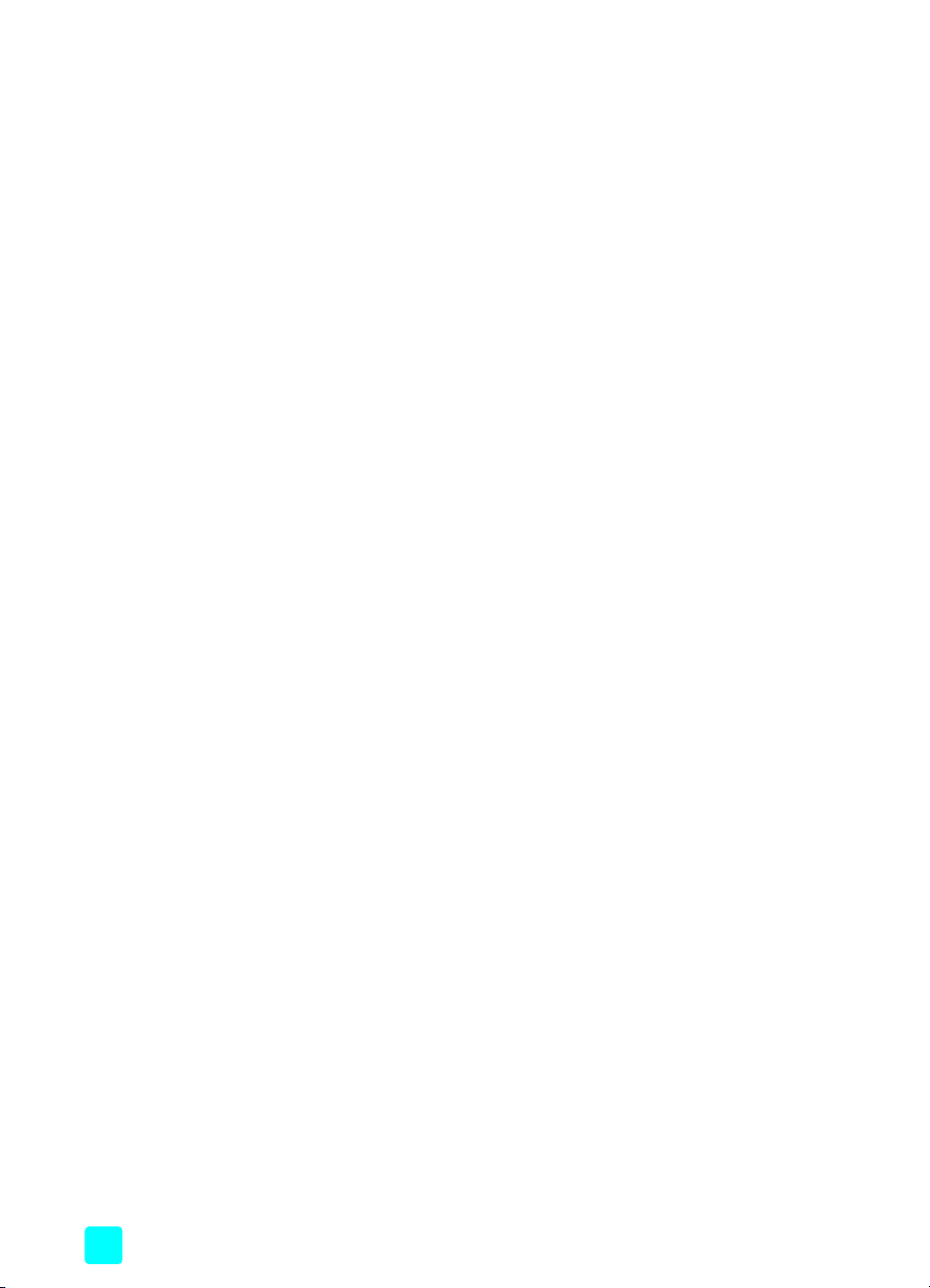
1 장
설명서
함께 제공되는 프린터 설명서를 통해 프린터의 여러 기능을 쉽고 빠르게 익힐
수 있습니다.
• 설치 안내서 — HP Photosmart 설치 안내서의 지시 사항을 통해 빠르고
쉽게 프린터를 설치하고 사진을 처음으로 인쇄할 수 있습니다.
• 기본 안내서 — HP Photosmart 140 Series기본 안내서는 지금 보고 계신
안내서입니다. 이 안내서를 통해 새 프린터의 사용 방법을 쉽게 익힐 수
있습니다. 또한 컴퓨터 없이 프린터를 사용하는 방법 및 하드웨어 문제
해결 정보에 대해서도 설명합니다.
• 설치 및 지원 참조 안내서 — HP Photosmart설치 및 지원 참조 안내서에서
는 프린터와 함께 제공되는 소프트웨어를 설치하고 설정하는 방법에
대해 설명합니다. 소프트웨어 문제를 해결하는 방법, www.hp.com에서
지원을 요청하는 방법 및 HP 고객으뜸지원센터에 연락하는 방법에 대해
서도 설명합니다.
• HP Photosmart 프린터 도움말 — HP Photosmart 프린터 도움말에서는
프린터의 기능에 대한 전반적인 정보, 컴퓨터와 함께 프린터를 사용하는
방법 및 고급 문제 해결 방법에 대해 설명합니다.
HP Photosmart 프린터 소프트웨어를 컴퓨터에 설치한 후 HP Photosmart
프린터 도움말을 보거나 인쇄할 수 있습니다.
hp photosmart 프린터 도움말 보기
– Windows
®
PC: 시작 메뉴에서 프로그램 또는 모든 프로그램, Hewlett-
Packard, Photosmart 140, 240, 7200, 7600, 7700, 7900 Series, 사진
및 이미지 관리자를 차례로 선택합니다. 사진 및 이미지 관리자에서
도움말을 누릅니다.
®
– Macintosh
: HP Photosmart CD를 넣습니다. User Docs 폴더에서 해당 언어
를 선택한 다음 photosmart 140 series.html 파일을 더블 클릭합니다.
hp photosmart 프린터 도움말 인쇄
– Windows PC: HP Photosmart 프린터 도움말 창의 위쪽 탐색 모음에
있는 인쇄를 누릅니다.
– Macintosh: 인쇄할 프레임을 누릅니다. File (파일) 메뉴에서 Print (인
쇄)를 선택하거나 브라우저의 위쪽 탐색 모음에 있는 Print (인쇄)를
누릅니다.
2
hp photosmart 140 series
Page 7
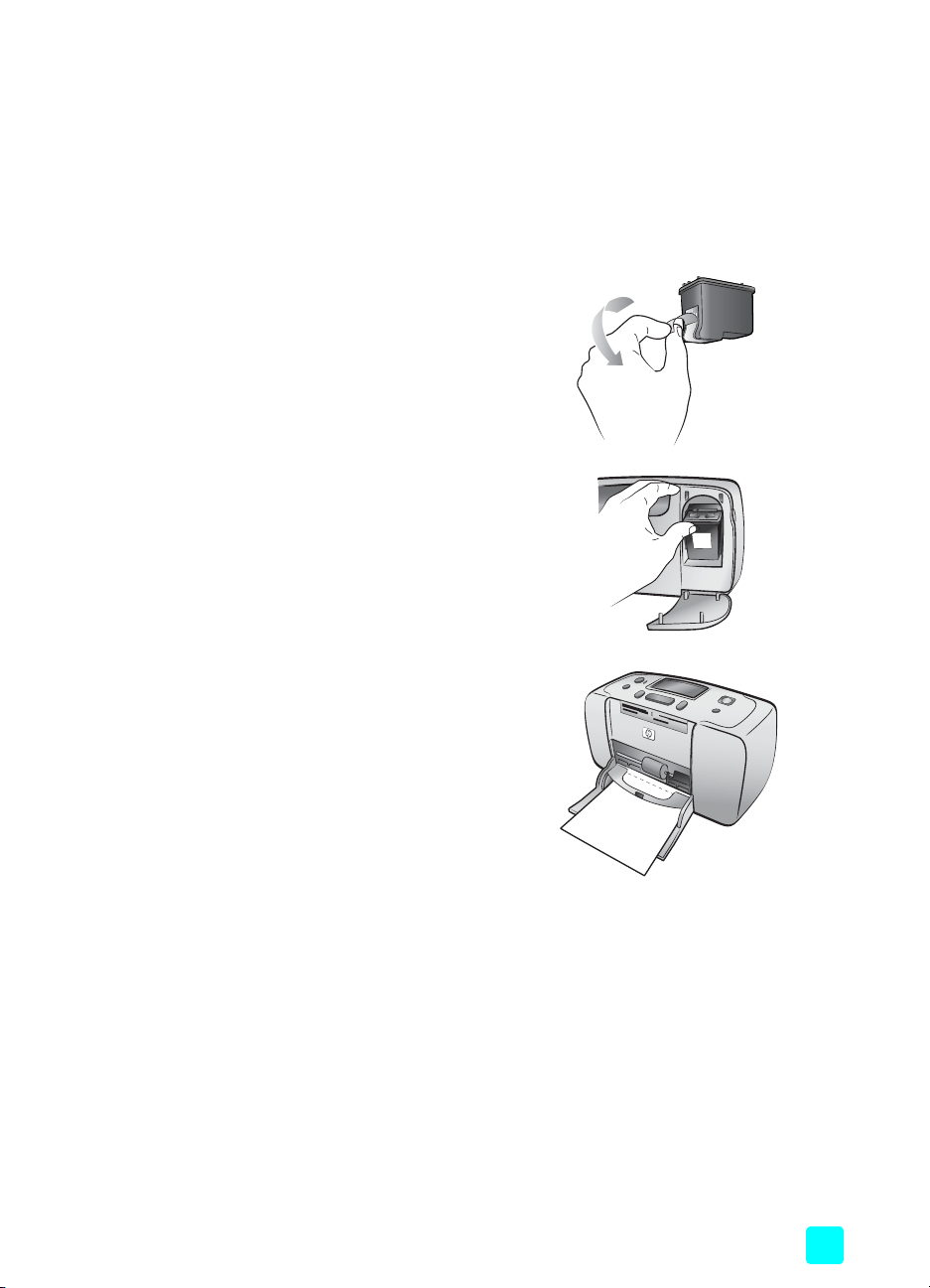
빠른 시작
사진 인쇄는 대단히 쉽습니다. 인쇄 방법은 아래에 나와 있습니다.
주의! 잉크 카트리지를 잘못 설치하거나 메모리 카드를 제대로 끼우지
않으면 프린터가 영구히 손상될 수 있습니다. 자세한 내용은 14페이지의
잉크 카트리지 설치 및 교체 및 18페이지의 메모리 카드 삽입을 참조하십
시오.
1단계: 프린터 설정
1 잉크 카트리지를 설치합니다.
a. 잉크 카트리지의 포장을 풀고 테이프를 떼어
냅니다. 구리 접촉면이나 잉크 노즐을 만지
지 마십시오.
b. 용지함의 오른쪽에 있는 잉크 카트리지 덮개
를 엽니다.
c. 구리 접촉면이 안쪽을 향하도록 잉크 카트리
지를 설치하고 제대로 끼워 넣습니다.
잉크 카트리지를 제대로 설치하지 않으면 프린
터가 영구히 손상될 수 있습니다. 전체 내용은
14페이지의 잉크 카트리지 설치 및 교체를 참조
하십시오.
시작하기
2 인화지를 공급합니다.
a. 용지함 덮개를 여십시오.
b. 출력물 받침대 아래에 인덱스 카드지를
몇 장 넣습니다. 사진 인덱스를 이미 인쇄하
고 사진 인쇄 준비가 끝난 경우 광택면이
위쪽에 오도록 인화지를 몇 장 넣습니다.
이 때 탭이 프린터에 먼저 공급되도록 탭이
있는 용지를 넣으십시오.
c. 용지 너비 조정대를 조정하여 용지를 맞춥니다.
기본 안내서
3
Page 8
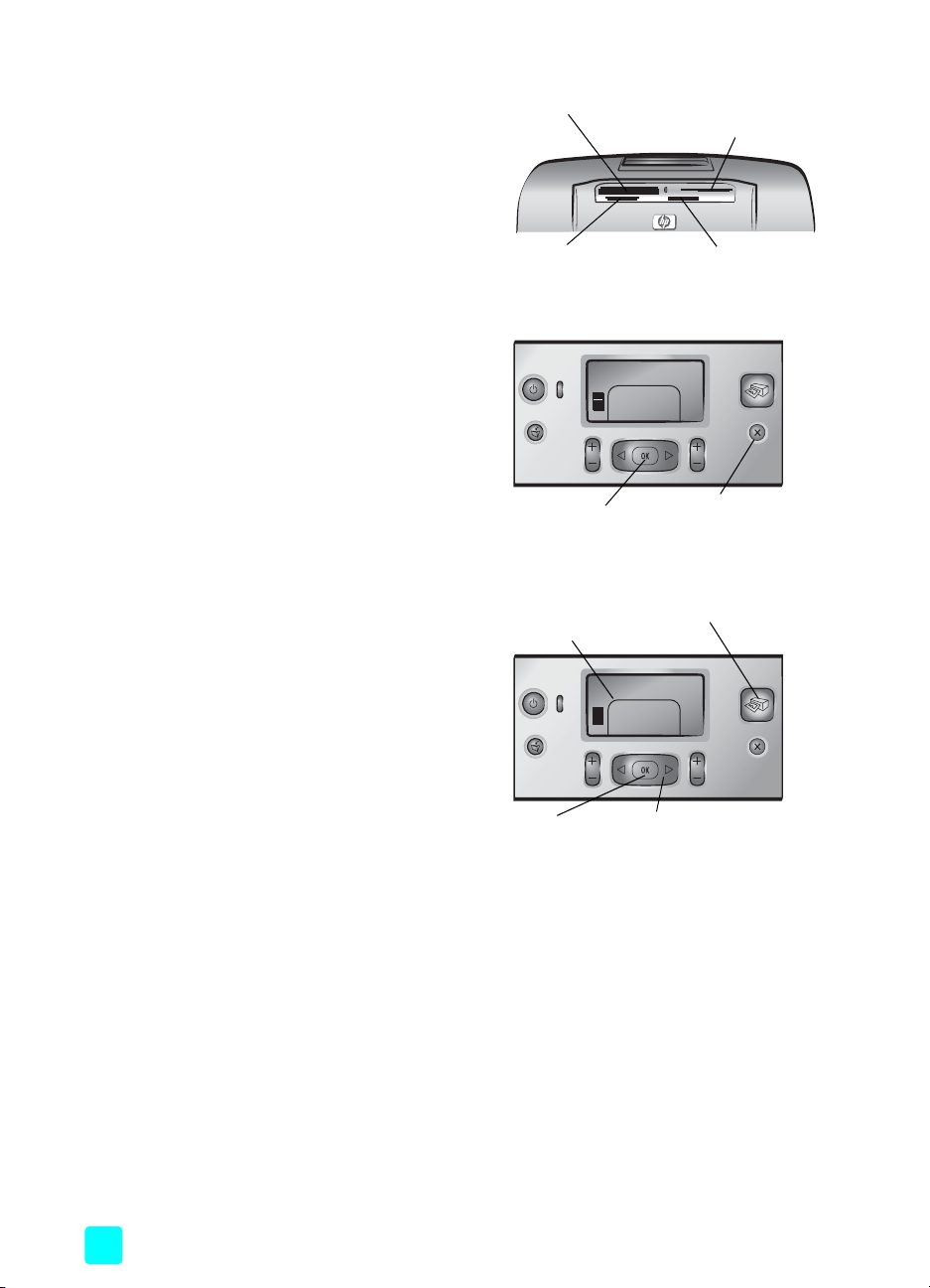
1 장
2단계: 사진 인덱스 인쇄
주의! 메모리 카드를 잘못 끼우거나
프린터에 무리하게 꽂으면 메모리 카드와
프린터가 손상될 수 있습니다. 자세한 내용은
18페이지의 메모리 카드 삽입을 참조하십시오.
1 사진이 저장된 메모리 카드를 끼웁니다.
a. 메모리 카드에 적합한 슬롯을 찾습니다.
b. 구리 접촉면이 아래로 향하거나 핀 구멍이
안쪽을 향하도록, 카드의 위쪽에 화살표가
오도록 카드를 끼웁니다.
c. 메모리 카드가 프린터에 더 이상 들어가지
않을 때까지 조심스럽게 끼웁니다. 메모리
카드가 프린터에 완전히 끼워지지 않을 수도
있습니다.
2 사진 인덱스를 인쇄하려면 OK 단추를 누릅니다.
각 축소 그림에는 인덱스 번호가 있습니다.
22페이지의 사진 인덱스 인쇄를 참조하십시오.
3단계: 사진 인쇄
1 인쇄할 사진의 인덱스 번호가 나타날 때까지
사진 선택 단추를 누릅니다.
사진을 선택하는 여러 가지 방법에 대한 자세한
내용은 24페이지의 인쇄할 사진 선택을 참조하
십시오.
CompactFlash
™
SmartMedia™/
xD-Picture Card
MultiMediaCard™/
Secure Digital
™
Sony® Memory Sticks
Print index?
OK or Cancel.
1 - 17
x1
OK 단추 취소 단추
선택한 사진의 인덱스
인쇄 단추
번호
Select:#_
3
x1
™
2 OK 단추를 눌러 사진을 선택합니다.
3 인쇄 단추를 눌러 사진을 인쇄합니다.
4
사진 선택 단추OK 단추
hp photosmart 140 series
Page 9
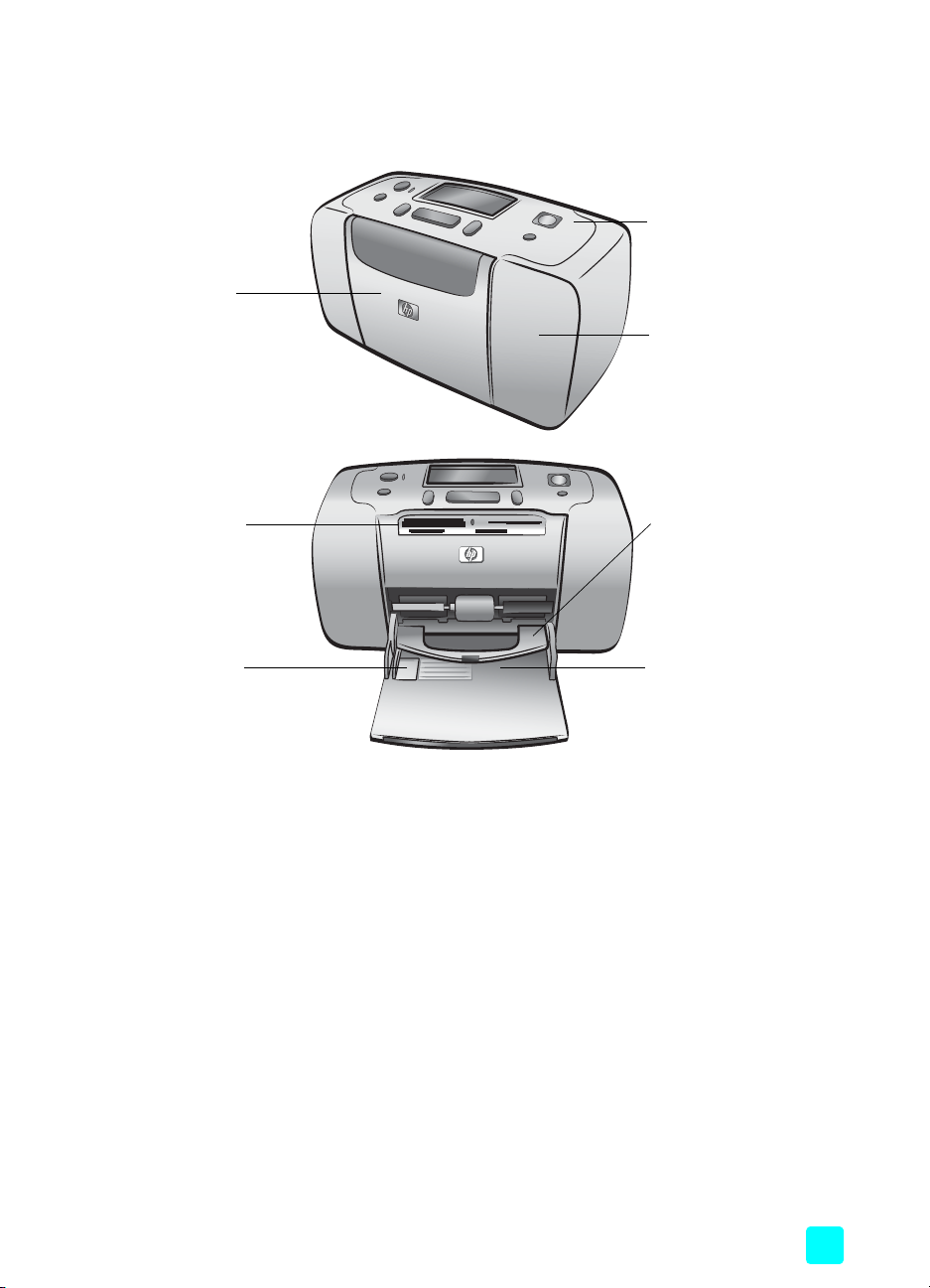
프린터의 각 부분
프린터의 앞면
용지함 덮개
이 덮개를 열어 용지를 공급
하거나 메모리 카드를 삽입
할 수 있습니다.
시작하기
제어판
자세한 내용은 7페이지의
제어판을 참조하십시오.
잉크 카트리지 덮개
이 덮개를 열어 잉크
카트리지를 교체할 수
있습니다.
메모리 카드 슬롯
자세한 내용은 7페이지의
메모리 카드 슬롯을 참조
하십시오.
용지 너비 조정대
이 조정대를 용지함의
용지 모서리에 맞게 조정
하십시오.
출력물 받침대
출력물 받침대 아래에
용지를 공급합니다. 인쇄
된 출력물은 이 받침대
위에 놓입니다.
용지함
인쇄를 위해 이 용지함에
용지를 공급합니다.
기본 안내서
5
Page 10
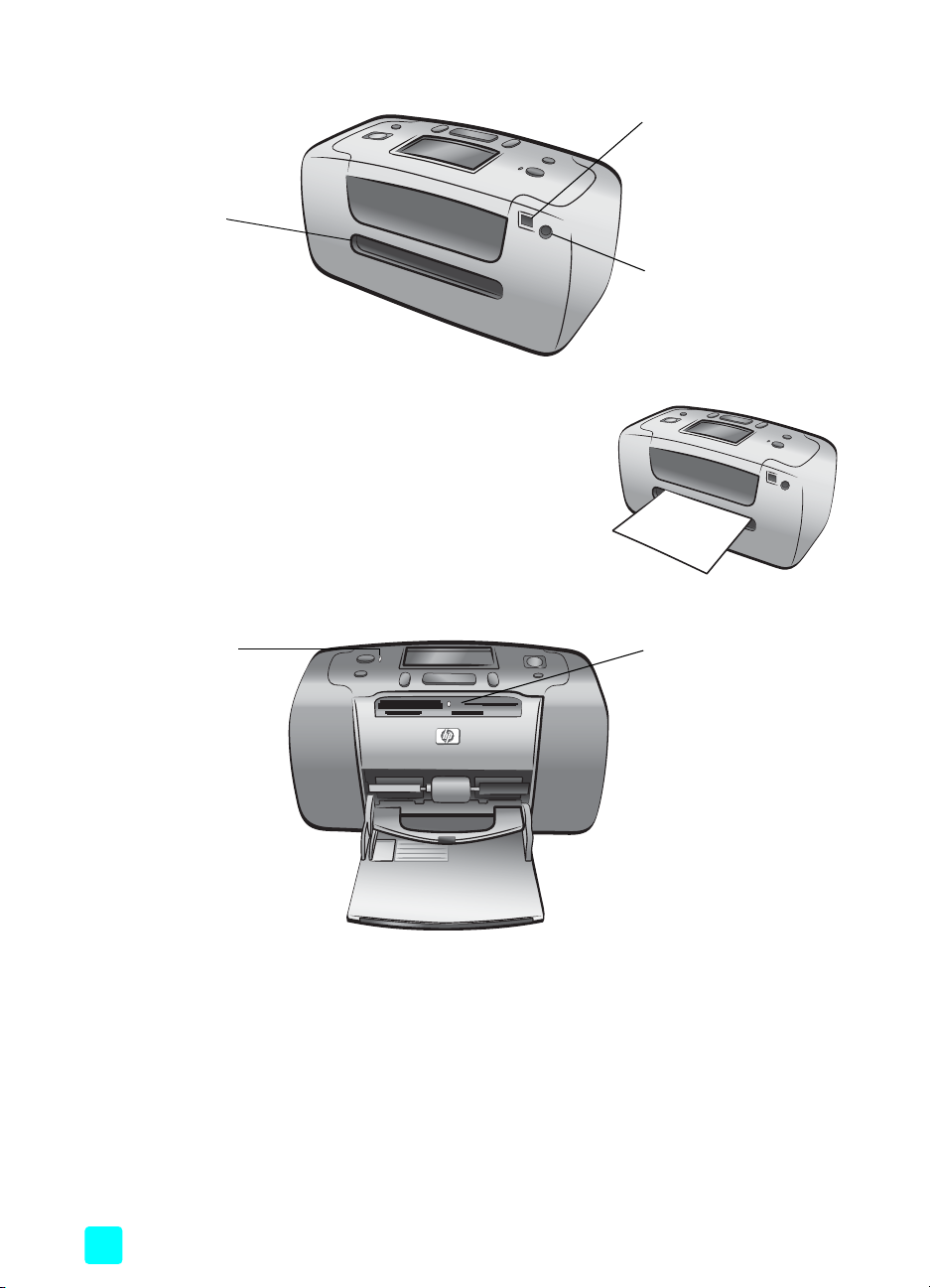
1 장
프린터의 뒷면
후면 용지 슬롯
인쇄 시 용지는 프린터에
서 이 슬롯을 통해 뒤쪽으
로 이동했다가 다시 앞쪽
으로 배출됩니다.
표시등
USB 포트
이 포트를 사용하여 프린
터를 컴퓨터 또는 HP 직접
인쇄 디지털 카메라에
연결할 수 있습니다.
전원 코드 연결
이 포트를 사용하여 프린
터의 전원 코드를 연결할
수 있습니다.
주: 프린터는 평평하고 안정된 장소에
놓고 프린터의 뒷면이 다른 물건과 10인치
(250mm) 이상 떨어지도록 하여 인쇄할 때
용지가 걸리지 않도록 하십시오. 전원 코드
와 USB 케이블이 후면 용지 경로를 막지
않도록 주의하십시오.
켜짐/주의 표시등
켜짐 (녹색)
전원이 켜져 있는 상태
입니다.
꺼짐
프린터가 절전 모드에
있습니다.
깜박임 (녹색)
프린터가 인쇄 중입니다.
깜박임 (빨간색)
프린터에 이상이 있는
것입니다.
메모리 카드 표시등
켜기
메모리 카드가 올바르게
끼워진 상태입니다.
꺼짐
메모리 카드를 끼우지
않은 상태입니다.
깜박임
메모리 카드와 프린터
또는 컴퓨터 간에 정보를
전송 중입니다.
6
hp photosmart 140 series
Page 11
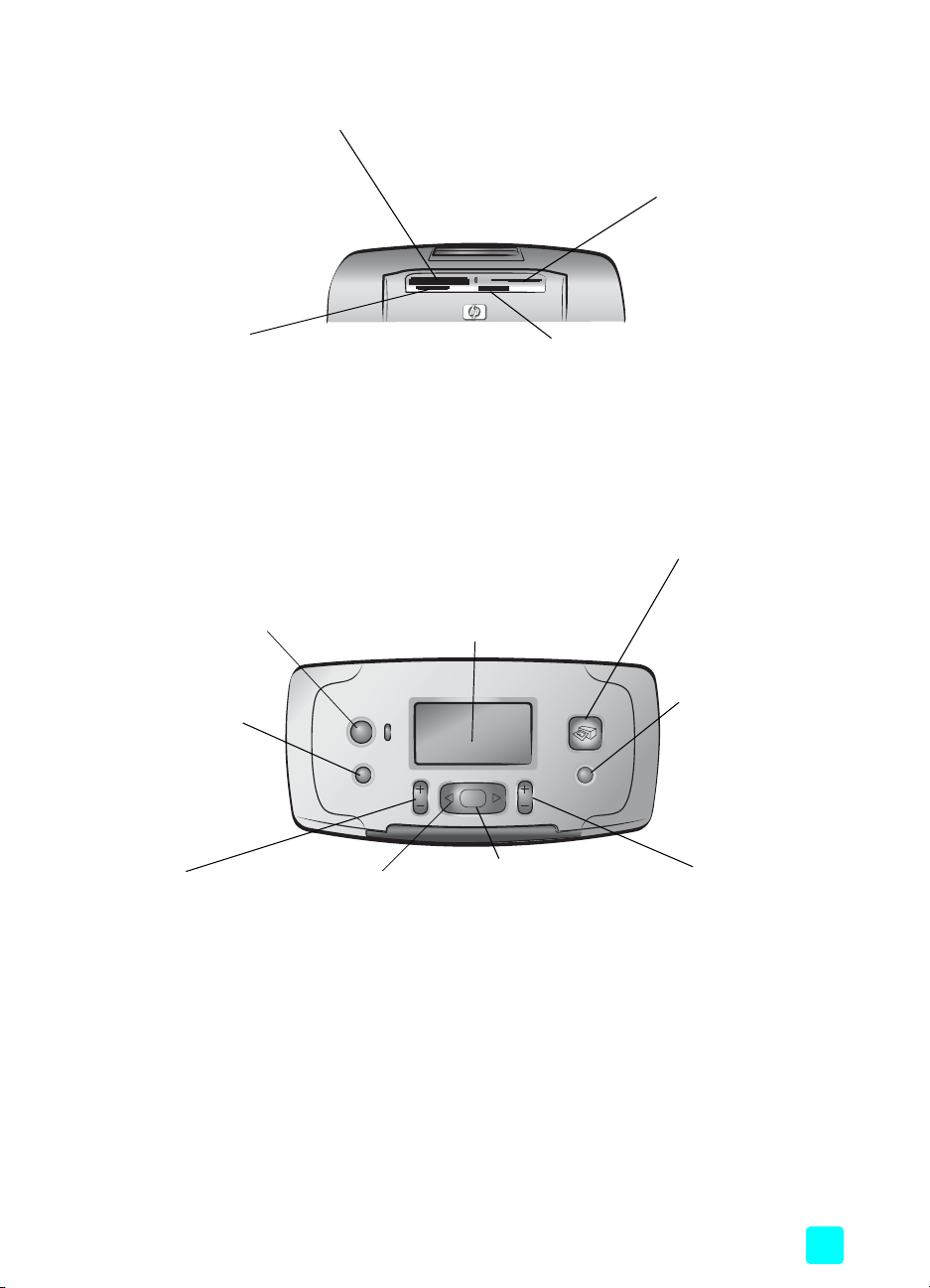
메모리 카드 슬롯
시작하기
CompactFlash 메모리 카드 슬롯
이 슬롯에 CompactFlash 메모리
카드를 꽂을 수 있습니다.
MultiMediaCard/Secure Digital 메모리 카드 슬롯
이 슬롯에 MultiMediaCard 또는 Secure Digital 메모리
카드를 꽂을 수 있습니다.
주: 프린터에 메모리 카드를 꽂는 방법에 대한 자세한 내용은 18페이지의
메모리 카드 삽입을 참조하십시오.
제어판
켜기
이 단추를 눌러 프린터
의 전원을 켜거나 절전
모드로 설정할 수 있습
니다.
LCD 화면
이 화면을 통해 프린터의
상태와 현재 인쇄 설정을
확인할 수 있습니다.
SmartMedia/xD-Picture Card 메모리 카드 슬롯
이 슬롯의 위쪽에 SmartMedia 메모리 카드를 꽂거
나 슬롯의 오른쪽 아래에 xD-Picture Card 메모리
카드를 꽂을 수 있습니다.
Sony Memory Stick 메모리 카드 슬롯
이 슬롯에 지원되는 Sony Memory Stick
메모리 카드를 꽂을 수 있습니다.
인쇄
이 단추를 눌러 메모
리 카드에서 선택한
사진을 인쇄할 수
있습니다.
저장
이 단추를 눌러 메모
리 카드에 있는 사진
을 컴퓨터에 저장할
수 있습니다.
레이아웃
이 단추를 눌러 페이지
당 인쇄할 사진의 수를
선택할 수 있습니다.
기본 안내서
취소
이 단추를 눌러 사진을
지우거나 메뉴를 끝내
거나 요청한 작업을
중단할 수 있습니다.
사진 선택
이 화살표를 사용하여 메모
리 카드에 있는 사진 및
메뉴 옵션 전체를 스크롤할
수 있습니다.
OK
이 단추를 눌러 현재 사진을
선택하거나 LCD 화면에 나
타난 질문에 응답하거나
메뉴 옵션을 선택할 수 있습
니다.
매수
이 단추를 눌러 인쇄
할 매수를 선택할 수
있습니다.
주: 저장 단추는 프린터가 컴퓨터에 연결되어 있을 때만 작동합니다.
자세한 내용은 HP Photosmart 프린터 도움말을 참조하십시오. 프린터
도움말 보기에 대한 자세한 내용은 2페이지의 hp photosmart 프린터 도움
말 보기를 참조하십시오.
7
Page 12
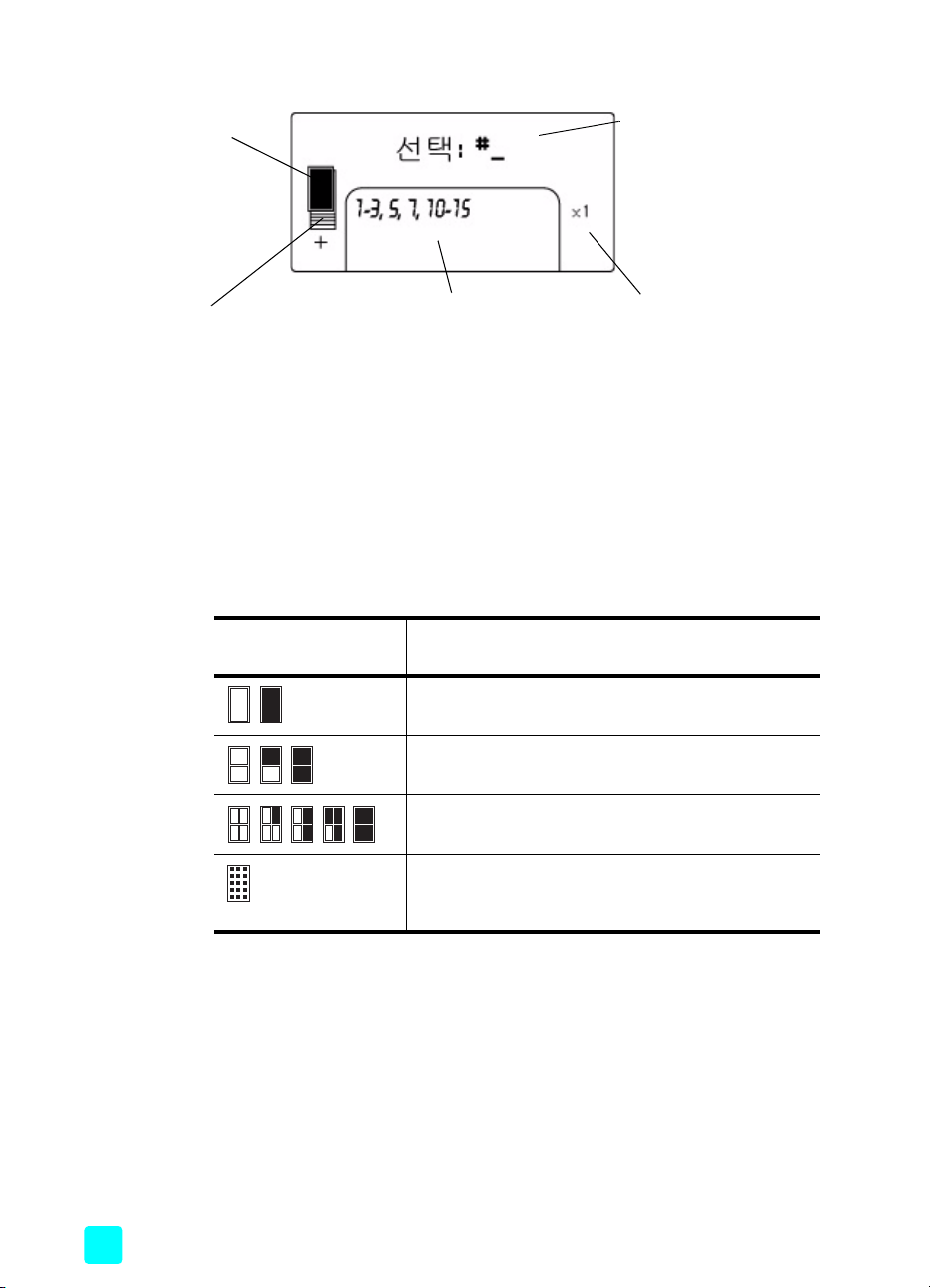
1 장
LCD 화면
사진 레이아웃 아이콘
인쇄할 사진의 레이
아웃 표시
• 인덱스 (번호가
매겨진 축소 그림
보기)
• 페이지당 1, 2 또는
4장의 사진
용지 수 아이콘
선택한 사진을 인쇄하는 데 필요한 용지 매수를
표시합니다. 용지 수 아이콘 아래의 더하기
기호 (+)는 용지가 여섯 장 이상 필요함을 의미
합니다.
사진 레이아웃 아이콘
레이아웃 + 또는 – 단추를 눌러 사진 레이아웃을 스크롤할 수 있습니다. 프린
터 LCD 화면의 사진 레이아웃 아이콘은 현재 레이아웃을 나타냅니다. 사진을
선택하면 페이지에 인쇄되는 사진의 위치가 사진 레이아웃 아이콘에서 검은
색으로 변경됩니다.
사진 레이아웃 아이콘
의 모양...
선택한 사진
인쇄할 사진의 인덱스
번호나 사진의 범위를
표시합니다.
레이아웃...
페이지당 사진 한 장
텍스트 메시지
텍스트 메시지 표시
• 프린터 메뉴 표시
• 인쇄 과정 안내
• 프린터의 상태 정보 표시
매수
선택한 사진을
인쇄할 횟수를 표시
합니다.
페이지당 사진 두 장. 사진의 방향이 바뀔 수 있습니다.
페이지당 사진 네 장. 사진의 방향이 바뀔 수 있습니다.
페이지당 28장의 사진 인덱스 번호가 매겨진 축소
그림. 메모리 카드의 모든 사진이 인쇄될 때까지
(최대 2000장)
8
hp photosmart 140 series
Page 13
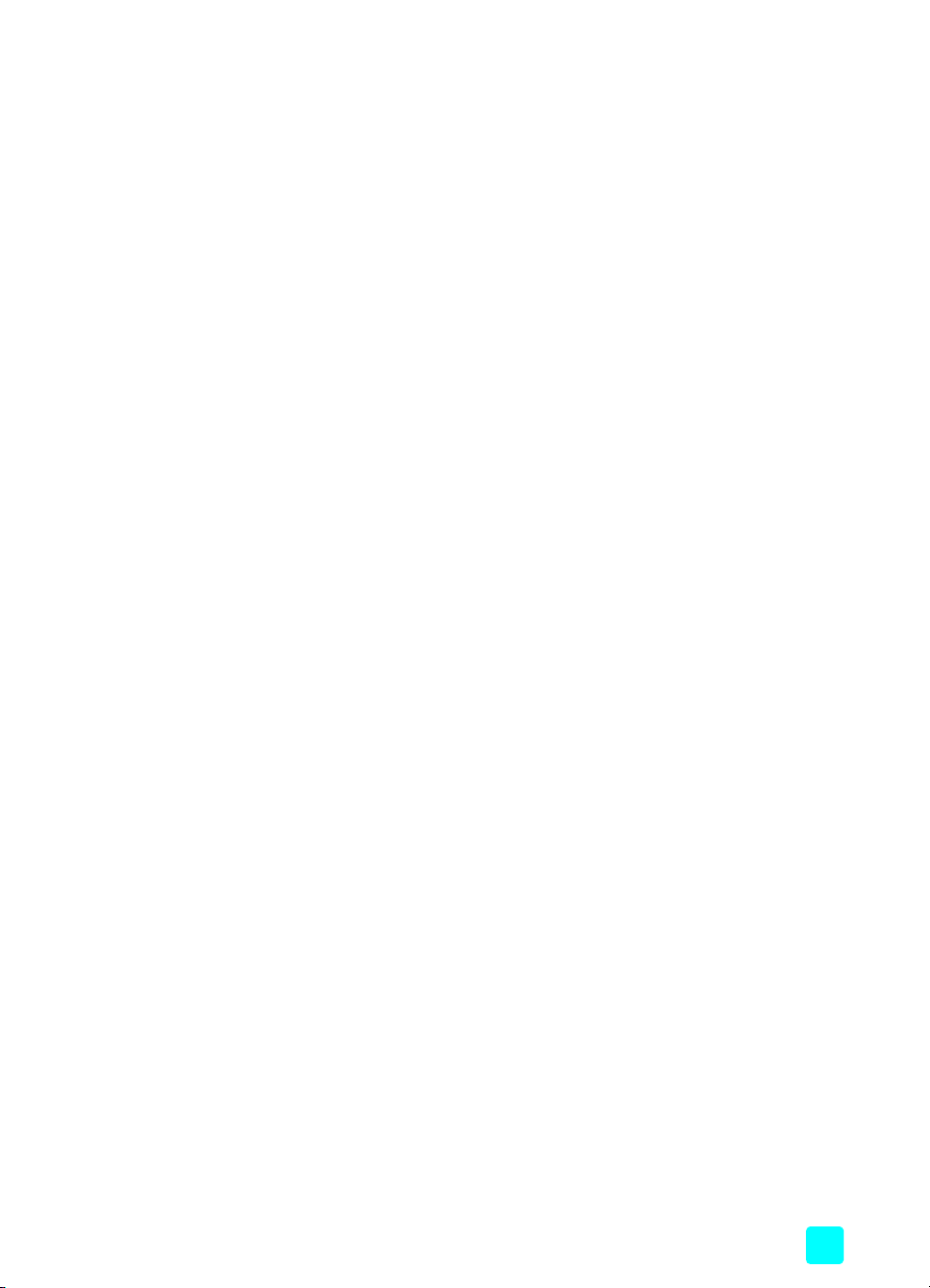
프린터 메뉴
메모리 카드를 끼우지 않고 프린터를 켜면 프린터 LCD 화면에 프린터 메뉴가
표시됩니다. 프린터 메뉴를 통해 다음 작업을 수행할 수 있습니다.
• 잉크 카트리지 청소
• 테스트 페이지 인쇄
• 잉크 카트리지 교정
• 인쇄 품질 변경
• 경계선 없는 인쇄 옵션 변경
• 프린터 LCD 화면에 표시되는 언어 변경
프린터 메뉴를 탐색하려면
1 프린터의 메모리 카드 슬롯에 메모리 카드가 끼워져 있지 않은지 확인합
2 사진 선택 또는 단추를 눌러 프린터의 LCD 화면에 표시된 메뉴
시작하기
니다. 자세한 내용은 22페이지의 메모리 카드 제거를 참조하십시오.
옵션을 탐색합니다.
– OK 단추를 눌러 표시된 메뉴 옵션을 선택합니다.
– 메뉴를 끝내려면 취소 단추를 누릅니다.
주: 잉크 카트리지 청소, 테스트 페이지 인쇄 및 잉크 카트리지 교정 방법
에 대한 자세한 내용은 35페이지의 프린터 유지 보수 및 이동을 참조하십
시오. 인쇄 품질 변경, 경계선 없는 인쇄 옵션 변경 또는 프린터 LCD 화면
에 표시되는 언어 변경 방법에 대한 자세한 내용은 10페이지의 프린터 설
정을 참조하십시오.
기본 안내서
9
Page 14
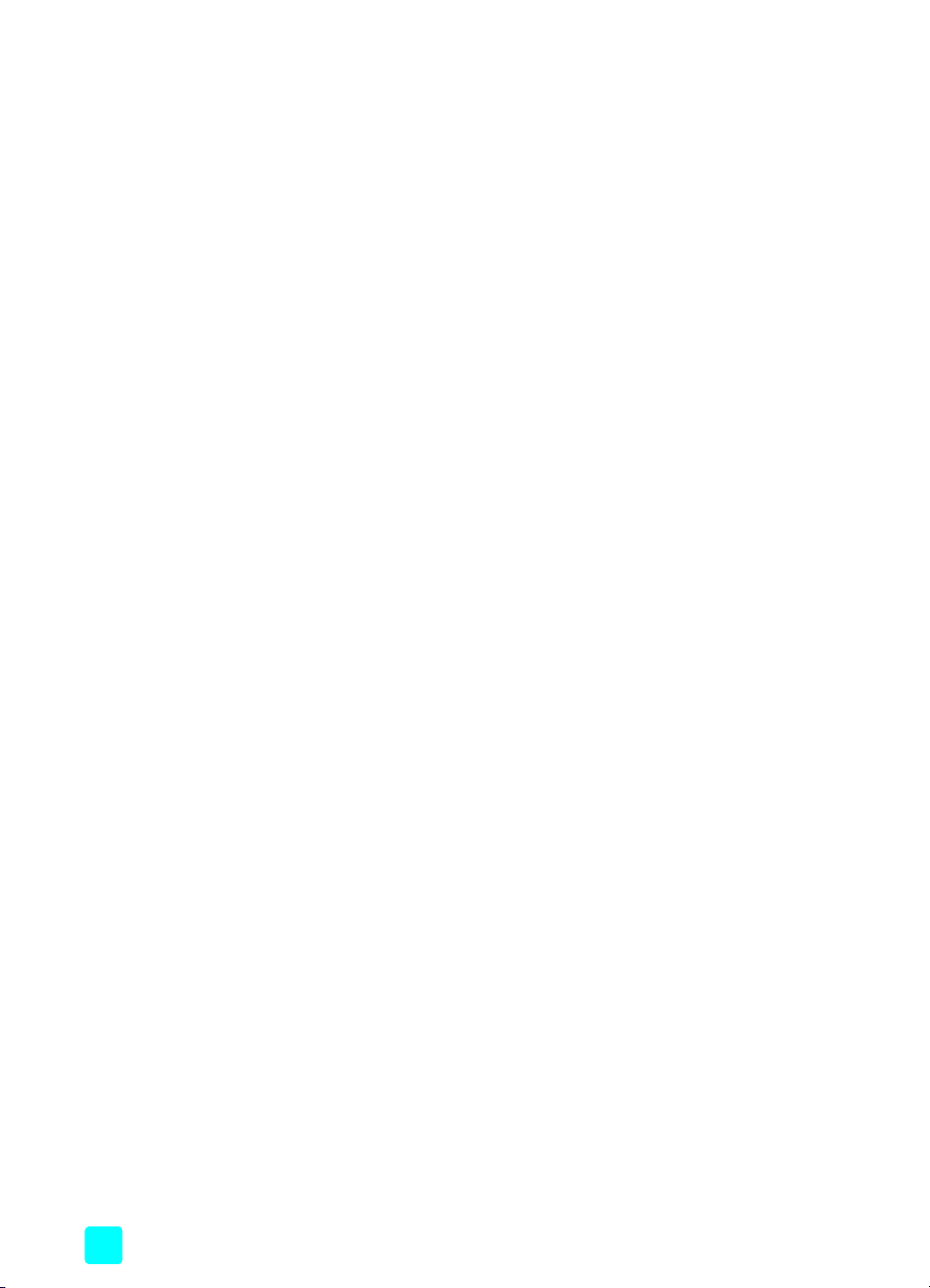
1 장
프린터 설정
프린터의 제어판을 통해 프린터 메뉴에 액세스하여 인쇄 품질을 변경하고,
경계선 없는 인쇄 옵션을 변경하고, 프린터 LCD 화면에 표시되는 언어를 변경
할 수 있습니다.
인쇄 품질 변경
프린터의 인쇄 품질 설정에는 최상과 보통이 있습니다. 기본 설정인 최상 품질
을 적용하면 최고 품질의 인쇄물이 출력됩니다. 보통 품질을 적용하면 잉크를
절약하고 인쇄 시간을 단축할 수 있습니다.
인쇄 품질을 변경하려면
1 프린터의 메모리 카드 슬롯에 메모리 카드가 끼워져 있지 않은지 확인합
2 프린터 LCD 화면에 인쇄 품질 변경? 메시지가 나타날 때까지 사진 선택
3 다음 중에서 선택합니다.
주: 보통 품질을 선택한 경우 이 설정은 그 다음 인쇄 작업에 한 번만 사용
됩니다. 인쇄를 마치면 설정은 최상 품질로 되돌아 갑니다.
니다. 자세한 내용은 22페이지의 메모리 카드 제거를 참조하십시오.
단추를 눌러 프린터 메뉴 옵션을 스크롤합니다. OK 단추를 누릅니다.
프린터 LCD 화면에 최상 메시지가 나타납니다.
– 최고 품질의 사진을 인쇄하려면 OK 단추를 누릅니다.
– 보통 품질의 사진을 인쇄하려면 사진 선택 단추를 누릅니다. 프린
터 LCD 화면에 보통 메시지가 나타나면 OK 단추를 누릅니다. 보통
품질 설정은 한 번만 적용됨을 알려주기 위해 프린터 LCD 화면에
다음 인쇄시에만 보통 품질 적용 메시지가 나타납니다.
경계선 없는 인쇄 옵션 변경
프린터에서는 사진을 흰색 경계선이 있거나 없도록 인쇄할 수 있습니다. 기본
설정은 경계선 없는 인쇄입니다. 즉, 3면에는 용지의 가장자리까지 인쇄되고
나머지 1면에는 잘라낼 수 있는 0.5인치 (1.25cm)의 흰색 경계선이 인쇄됩니
다. 경계선이 전혀 없는 사진을 만들려면 HP 프리미엄 플러스 인화지와 같은
0.5인치 (1.25 cm)의 절취 부분이 있는 용지를 사용합니다.
주: 사진에 흰색 경계선을 추가하도록 프린터를 설정하면 다음에 인쇄할
때 한 번만 적용됩니다. 인쇄를 마치면 설정은 경계선 없음으로 되돌아
갑니다.
경계선 없는 인쇄 옵션을 변경하려면
1 프린터의 메모리 카드 슬롯에 메모리 카드가 끼워져 있지 않은지 확인합
니다. 자세한 내용은 22페이지의 메모리 카드 제거를 참조하십시오.
2 프린터 LCD 화면에 경계선 없는 인쇄? 메시지가 나타날 때까지 사진
선택 단추를 눌러 프린터 메뉴 옵션을 스크롤합니다. OK 단추를 누릅
니다.
10
hp photosmart 140 series
Page 15
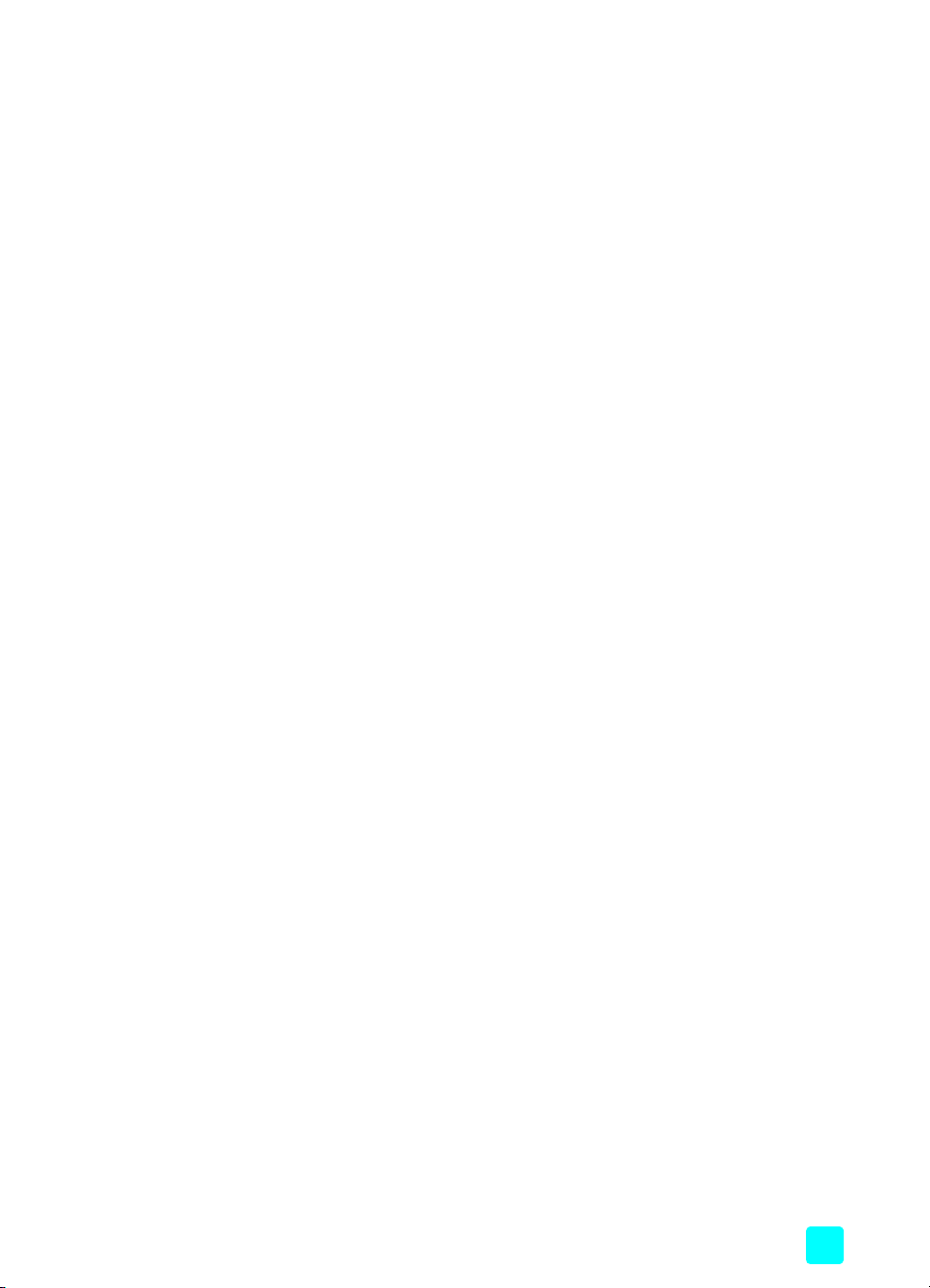
프린터 LCD 화면에 켜짐 메시지가 나타납니다.
3 다음 중에서 선택합니다.
– 경계선 없는 사진을 인쇄하려면 OK 단추를 누릅니다.
– 사진에 흰색 경계선을 추가하려면 사진 선택 단추를 누릅니다.
프린터 LCD 화면에 꺼짐 메시지가 나타나면 OK 단추를 누릅니다.
경계선 설정은 한 번만 적용됨을 알려주기 위해 프린터 LCD 화면에
다음 인쇄시에만 경계선 적용 메시지가 나타납니다.
LCD 화면 언어 및 국가/지역 설정 변경
미국과 캐나다 이외의 지역에서 프린터를 구입한 경우 프린터를 처음으로
켜면 프린터의 LCD 화면에 언어와 국가/지역을 설정하라는 메시지가 나타납
니다. 프린터의 제어판을 통해 프린터의 언어와 국가/지역 설정을 언제든지
변경할 수 있습니다.
LCD 화면 언어 및 국가/지역 설정을 변경하려면
1 프린터의 메모리 카드 슬롯에 메모리 카드가 끼워져 있지 않은지 확인합
니다. 자세한 내용은 22페이지의 메모리 카드 제거를 참조하십시오.
2 프린터 LCD 화면에 언어 선택? 메시지가 나타날 때까지 사진 선택
단추를 눌러 프린터 메뉴 옵션을 스크롤합니다. OK 단추를 누릅니다.
3 프린터 LCD 화면에 첫 번째 언어 선택 항목이 나타납니다. 이 언어를
선택하려면 OK 단추를 누릅니다. 다른 언어를 보려면 사진 선택 단추
를 누릅니다. 원하는 언어가 나타나면 OK 단추를 눌러 선택합니다.
시작하기
기본 안내서
4 선택한 언어를 확인하라는 메시지가 프린터의 LCD 화면에 표시됩니다.
OK 단추를 눌러 언어 선택을 확인합니다.
선택한 언어를 알려주는 메시지가 프린터의 LCD 화면에 표시됩니다.
5 프린터 LCD 화면에 국가/지역 선택? 메시지가 나타나면 OK 단추를 누릅
니다.
6 프린터 LCD 화면에 첫 번째 국가/지역 선택 항목이 나타납니다. 이 국가/
지역을 선택하려면 OK 단추를 누릅니다. 다른 선택 항목을 보려면 사진
선택 단추를 누릅니다. 원하는 국가나 지역이 나타나면 OK 단추를 눌
러 선택합니다.
선택한 국가/지역을 알려주는 메시지가 프린터의 LCD 화면에 표시됩니다.
주: 취소 단추를 눌러 언제든지 선택을 취소하고 메뉴를 종료할 수 있습
니다.
11
Page 16
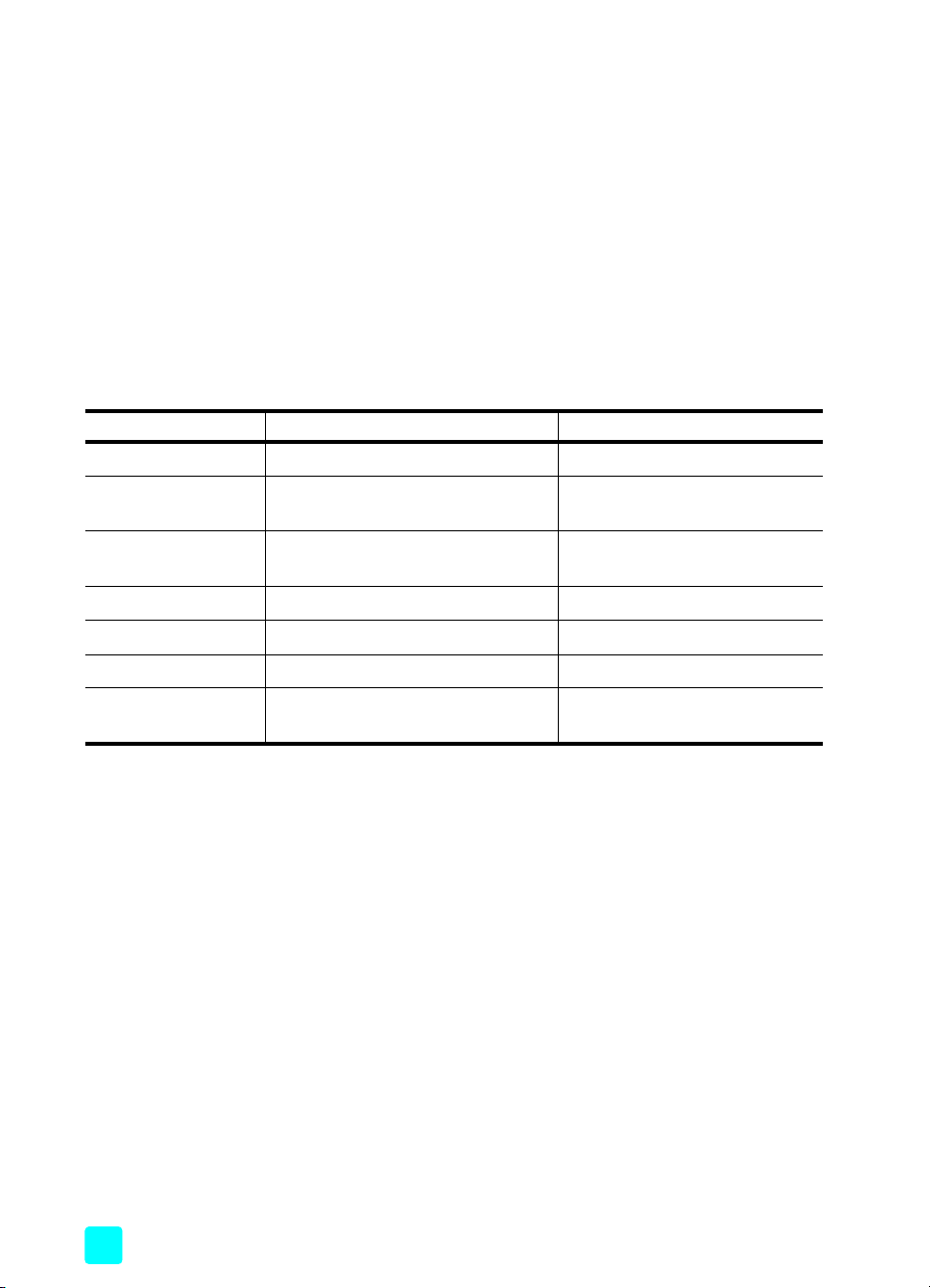
1 장
Exif 인쇄
이 프린터에서는 디지털 이미징을 단순화하고 인쇄한 사진의 품질을 향상시키
는 국제 공개 표준인 Exif 인쇄 (Exchangeable Image File 형식 2.2)를 지원합니
다. Exif 인쇄를 지원하는 디지털 카메라를 사용하여 사진을 찍으면 노출 시간,
플래시 설정 및 색 채도 같은 정보가 이미지 파일에 추가됩니다. 메모리 카드의
이미지 파일에 Exif 인쇄 정보가 있으면 인쇄된 사진을 자동으로 조정하거나
인쇄 품질을 향상시킬 수 있습니다. 최고 품질의 사진을 얻기 위해 따로
작업하지 않아도 됩니다.
용지 정보
인화지, 일반 용지, 인덱스 카드지에 사진을 인쇄할 수 있습니다. 다음과 같은
종류와 크기의 용지를 프린터에 사용할 수 있습니다.
종류 크기 용도
인화지 4x6인치 (10x15cm) 사진 인쇄
인화지 (탭 있음)4x6인치 – 0.5인치 탭 있음
(10x15 cm – 1.25cm 탭 있음)
인덱스 카드지 4x6인치 (10x15cm) 시험용, 교정용 페이지 및 테스
Hagaki 카드 3.9x5.8인치 (100x148mm) 사진 인쇄
A6 카드 4.1x5.8인치 (105x148mm) 사진 인쇄
L크기 카드 3.5x5인치 (90x127mm) 사진 인쇄
L크기 카드 (탭 있음)3.5x5인치 – 0.5인치 탭 있음
(90x127mm – 125mm 탭 있음)
프린터의 성능을 최대한 보장하려면 정품 HP 인화지를 사용하십시오. 자세한
내용은 48페이지의 권장 용지를 참조하십시오.
주: HP 인화지를 사용하여 컴퓨터를 통해 인쇄하는 경우 인쇄 설정 시
용지 종류를 선택합니다. 자세한 내용은 HP Photosmart 프린터 도움말을
참조하십시오. 프린터 도움말 보기에 대한 자세한 내용은 2페이지의 hp
photosmart 프린터 도움말 보기를 참조하십시오.
경계선 없는 사진 인쇄
트 페이지 인쇄
경계선 없는 사진 인쇄
용지 공급
인쇄 시 용지는 후면 용지 슬롯을 통해 프린터의 뒤쪽으로 이동했다가 다시
프린터의 앞쪽으로 배출됩니다. 프린터의 뒷면이 다른 물건과 10인치
(250mm) 이상 떨어져 있도록 하고 전원 코드와 USB 케이블이 후면 용지 경로
를 막지 않도록 주의하십시오.
12
hp photosmart 140 series
Page 17
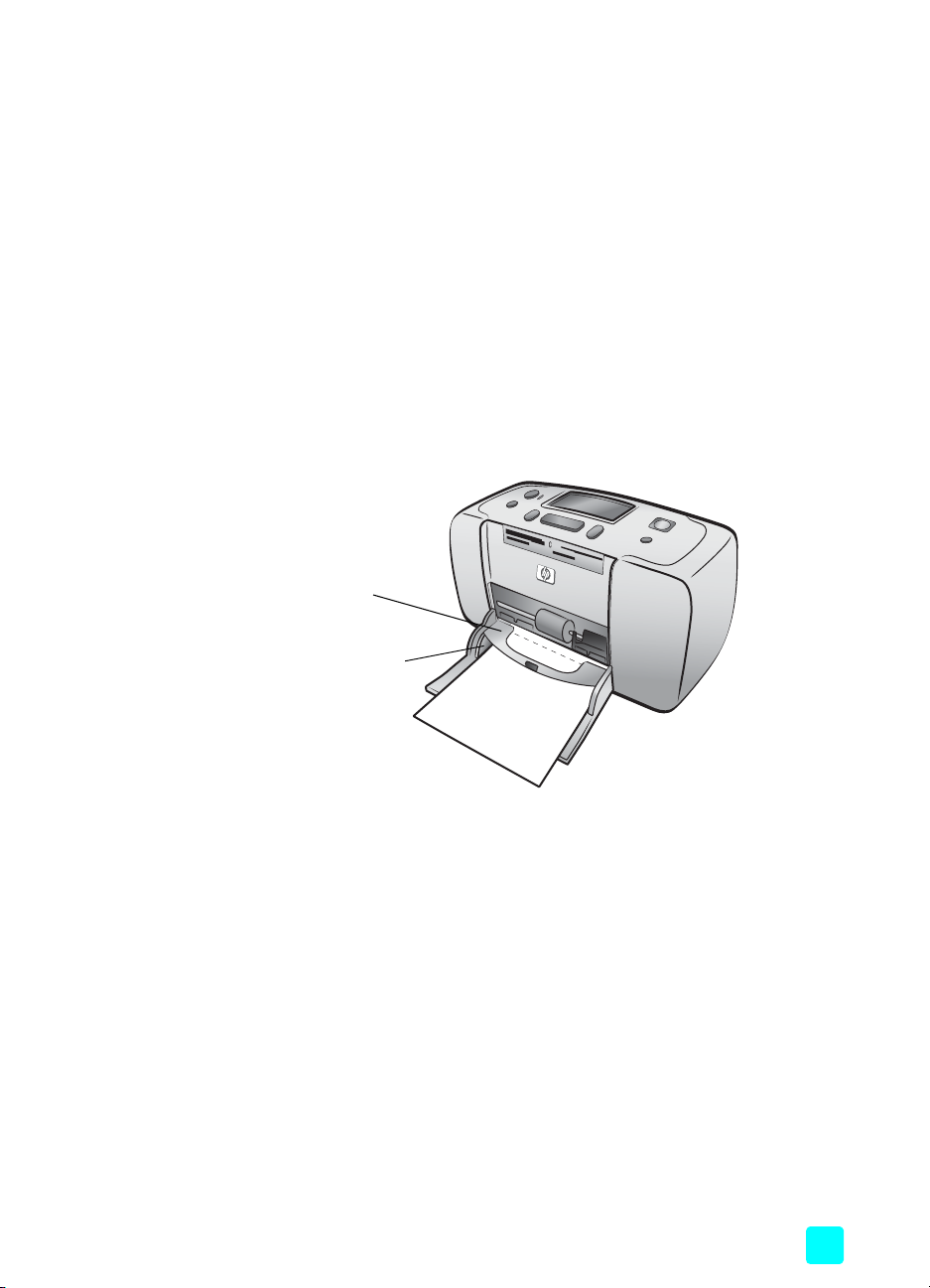
시작하기
용지를 넣으려면
1 용지함 덮개를 여십시오.
2 용지함에 여러 장의 용지를 넣고 출력물 받침대 밑에 밀어 넣습니다.
– 공급한 용지의 윗면에 인쇄됩니다. 인화지를 사용하는 경우 광택면이
위쪽에 오도록 용지를 넣으십시오. 탭이 있는 용지를 사용하는 경우
탭이 먼저 프린터에 공급되도록 용지를 용지함에 넣으십시오.
– 10–20매의 용지를 넣으십시오.
– 인쇄할 때에는 같은 종류와 크기의 용지를 사용하십시오. 크기나
종류가 다른 용지를 같은 용지함에 넣지 마십시오.
주: 인화지 보관 및 취급에 대한 자세한 내용은 39페이지의 인화지의 품
질 관리를 참조하십시오.
3 용지함의 용지 너비 조정대를 용지가 휘어지지 않도록 용지의 왼쪽 모서
리에 맞추십시오. 이렇게 하면 용지가 프린터에 똑바로 공급됩니다.
출력물 받침대
용지 너비 조정대
추가정보: HP 프리미엄 플러스 인화지 이외의 다른 용지를 사용하면 용
지 공급이나 배출 문제가 발생할 수 있습니다. 공급하는 용지의 수를 줄이
고 여러 장의 용지 모서리가 일치하도록 하십시오.
기본 안내서
13
Page 18
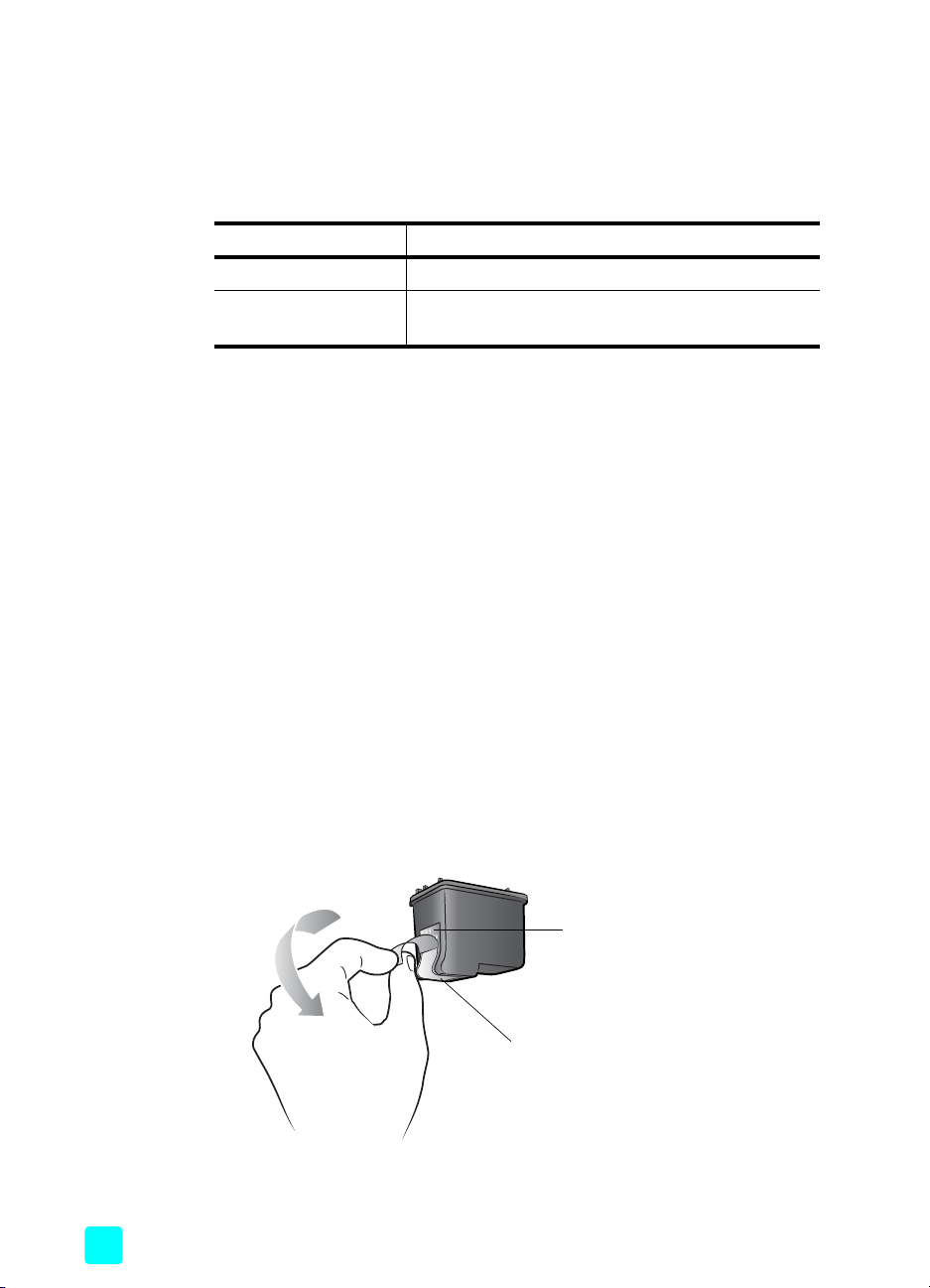
1 장
잉크 카트리지 정보
HP Photosmart 140 Series 프린터에서는 사진을 컬러와 흑백으로 인쇄할 수
있습니다. HP에서는 두 가지 종류의 잉크 카트리지를 제공하므로 프로젝트에
알맞은 잉크 카트리지를 선택할 수 있습니다. 최상의 인쇄 품질을 얻으려면
이 지침을 따르십시오.
인쇄 대상... 잉크 카트리지...
컬러 사진 HP 57번 (C6657A) 컬러 잉크 카트리지
흑백 사진 HP 59번 (C9359A) 포토 그레이 잉크 카트리지
주의! 정확한 잉크 카트리지를 사용하고 있는지 확인하십시오. 또한 HP
잉크 카트리지를 개조 또는 리필하지 마십시오. HP 잉크 카트리지를 개조
또는 리필하여 발생한 손상에 대해서는 HP에서 보증하지 않습니다.
잉크 카트리지 설치 및 교체
프린터의 성능을 최대한 보장하려면 정품 HP 잉크 카트리지만을 사용하십시오.
주: 새 잉크 카트리지를 설치하면 자동으로 잉크 카트리지가 교정되고
교정용 페이지가 인쇄됩니다.
잉크 카트리지를 설치하거나 교체하려면
1 프린터의 전원이 꺼져 있으면 프린터의 제어판에 있는 켜기 단추를 눌러
프린터의 전원을 켜십시오.
2 잉크 카트리지를 설치한 후 프린터에서 교정용 페이지를 인쇄할 수 있도
록 용지함에 인덱스 카드지를 넣습니다. 인덱스 카드지를 공급하는 방법
에 대한 자세한 내용은 12페이지의 용지 공급을 참조하십시오.
3 새 잉크 카트리지의 포장을 풀고 분홍색 탭을 잡아 당겨 투명 플라스틱
테이프를 떼어내십시오. 테이프를 떼어낸 즉시 잉크 카트리지를 설치하
십시오. 잉크 노즐이 1분 이상 노출되면 건조되어 인쇄 시 문제가 발생할
수 있습니다. 일단 테이프를 떼어낸 후에는 다시 붙이지 마십시오.
주의! 잉크 카트리지의 잉크 노즐이나 구리 접촉면에 손이 닿지 않도록 하
십시오. 이 부분을 만지면 잉크 카트리지에 문제가 발생할 수 있습니다.
(2003년 가을 출시)
14
구리 접촉면
잉크 노즐
hp photosmart 140 series
Page 19

시작하기
4 잉크 카트리지 덮개를 여십시오.
잉크 카트리지 덮개가 열려 있으면 빨간색 켜짐/주의 표시등이 깜박입니다.
주: 이미 설치된 잉크 카트리지를 제거하는 방법은 16페이지의 잉크 카트
리지 제거를 참조하십시오.
5 구리 접촉면을 프린터 안쪽으로, 잉크 노즐을 아래쪽으로 하여 잉크 카트
리지를 잉크 카트리지함에 끼웁니다.
기본 안내서
구리 접촉면
6 잉크 카트리지가 잉크 카트리지함에 제대로 끼워질 때까지 밀어 넣습니다.
15
Page 20

1 장
잉크 카트리지 제거
7 잉크 카트리지 덮개를 닫으십시오.
새 잉크 카트리지를 설치하면 프린터 LCD 화면에 일반 용지를 넣고
OK 키를 누르십시오. 메시지가 나타납니다. OK 단추를 누르면 자동으로
새 잉크 카트리지가 교정되고 교정용 페이지가 인쇄되어 잉크 카트리지
가 올바르게 설치되고 제대로 작동하는지 알려줍니다. 자세한 내용은 37
페이지의 잉크 카트리지 교정을 참조하십시오.
잉크 카트리지를 제거하려면
1 잉크 카트리지 덮개를 여십시오.
2 잉크 카트리지가 잉크 카트리지함에서 빠져 나오도록 윗 부분을 아래로
누르고 앞쪽으로 당기십시오.
3 잉크 카트리지를 프린터에서 꺼내십시오.
잉크 카트리지에 잉크가 남아 있으면 카트리지를 잉크 카트리지 보호기
에 넣어 보관하십시오. 잉크 카트리지가 비어 있으면 폐기하거나 재활용
하십시오. 잉크 카트리지 재활용에 대한 자세한 내용은 www.hp.com/
recycle을 참조하십시오.
16
hp photosmart 140 series
Page 21

메모리 카드에서 사진 인쇄
2
자신이나 가족 또는 친구의 사진을 고품질로 쉽게 인쇄할 수 있습니다. 디지털
카메라에서 메모리 카드를 사용하여 사진을 저장한 경우에는 메모리 카드를
프린터에 끼우고 사진을 인쇄할 수 있습니다. 프린터의 LCD 화면에 표시되는
메시지에서 절차를 안내하므로 컴퓨터의 전원을 켜거나 컴퓨터에 프린터를
연결하지 않아도 됩니다.
주: 컴퓨터를 사용하여 사진을 인쇄할 수도 있습니다. 자세한 내용은
HP Photosmart 프린터 도움말을 참조하십시오. 프린터 도움말 보기에
대한 자세한 내용은 2페이지의 hp photosmart 프린터 도움말 보기를
참조하십시오.
지원되는 메모리 카드
이 HP Photosmart 프린터에서는 다음 메모리 카드를 인식할 수 있습니다.
• CompactFlash Association (CFA) 인증 Typ e I 및 II
• MultiMediaCard
• Secure Digital
•SmartMedia
•Sony Memory Sticks
• xD-Picture Card
이러한 카드는 몇몇 공급업체에서 제조하며 저장 용량은 다양합니다. 디지털
카메라를 구입한 판매업체나 컴퓨터 대리점에서 메모리 카드를 구입할 수
있습니다.
주의! 다른 종류의 메모리 카드를 사용하면 메모리 카드나 프린터가 고장
날 수 있습니다.
기본 안내서
17
Page 22

2 장
다음 그림은 지원되는 메모리 카드의 윗면 모습입니다. 프린터에 메모리 카드
를 끼울 때 그림에 나타난 면이 위쪽을 향해야 합니다.
SmartMedia
Secure Digital MultiMedia Card
지원 파일 형식
JPEG와 압축되지 않은 TIFF 파일은 메모리 카드에서 직접 인쇄할 수 있습니다.
디지털 카메라에서 다른 파일 형식 (예: FlashPix 및 RAW)을 지원하는 경우
사진을 컴퓨터에 저장한 다음 소프트웨어 응용 프로그램을 사용하여 인쇄하십
시오. 자세한 내용은 HP Photosmart 프린터 도움말을 참조하십시오. 프린터
도움말 보기에 대한 자세한 내용은 2페이지의 hp photosmart 프린터 도움말 보
기를 참조하십시오.
메모리 카드 삽입
디지털 카메라로 사진을 찍은 후 카메라에서 메모리 카드를 제거한 다음 프린
터에 끼웁니다. 메모리 카드를 제대로 끼우면 메모리 카드 표시등이 깜박거린
후 켜진 채로 유지됩니다.
주의! 메모리 카드 표시등이 깜박거리는 동안에는 메모리 카드를 빼지
마십시오. 메모리 카드에 액세스하는 동안 이 카드를 제거하면 프린터
또는 메모리 카드가 손상되거나 메모리 카드에 있는 정보가 유실될 수
있습니다. 자세한 내용은 22페이지의 메모리 카드 제거를 참조하십시오.
CompactFlash
Type I 및 II
Sony Memory Sticks
xD-Picture Card
CompactFlash
메모리 카드 슬롯
MultiMediaCard/
Secure Digital
메모리 카드 슬롯
18
SmartMedia/xD-Picture
Card 메모리 카드 슬롯
Sony Memory Stick
메모리 카드 슬롯
hp photosmart 140 series
Page 23

메모리 카드에서 사진 인쇄
메모리 카드를 끼우려면
1 메모리 카드 슬롯에 끼워져 있던 메모리 카드를 빼냅니다.
주의! 메모리 카드 표시등이 깜박거리는 동안에는 메모리 카드를 빼지
마십시오. 자세한 내용은 22페이지의 메모리 카드 제거를 참조하십시오.
2 올바른 방향이 위쪽을 향하도록 메모리 카드를 잡습니다. 메모리 카드의
올바른 방향을 확인하려면 이 단계 뒤에 있는 표를 참조하십시오.
™
Sony Memory Stick Duo
메모리 카드를 사용하는 경우에는 메모리 카드
를 프린터의 메모리 카드 슬롯에 끼우기 전에 함께 제공된 어댑터를 연결
합니다.
3 메모리 카드를 해당 메모리 카드 슬롯에 끼웁니다. 금속 접촉면의 끝부분
또는 핀 구멍을 먼저 프린터에 끼웁니다.
주의! 메모리 카드가 프린터에 완전히 끼워지지 않을 수도 있습니다.
메모리 카드를 다른 방법으로 끼우거나 프린터에 무리하게 꽂으면 메모리
카드나 프린터가 손상될 수 있습니다.
4 메모리 카드가 프린터에 더 이상 들어가지 않을 때까지 조심스럽게 끼웁
니다. 프린터의 LCD 화면에 카드 읽는 중 메시지가 나타납니다.
기본 안내서
주: SmartMedia 메모리 카드를 뒤집어 끼우면 빨간색 켜짐/주의 표시등
이 깜박이고 LCD 화면에 카드 잘못 삽입 메시지와 금색 레이블이 아래로
향해야 함. 메시지가 교대로 깜박입니다. 그러면 메모리 카드를 빼고 다시
제대로 끼웁니다.
19
Page 24

2 장
메모리 카드 메모리 카드 슬롯 메모리 카드를 잡고 끼우는 방법
CompactFlash
Type I 또는 II
왼쪽 위 슬롯
• 앞면의 레이블이 위쪽을 향하고 레이블에 화살표
가 있으면 화살표가 프린터를 향하도록 합니다.
• 핀 구멍을 앞으로 하여 프린터에 끼우도록 합니다.
MultiMediaCard
Secure Digital
왼쪽 아래 슬롯
왼쪽 아래 슬롯
• 경사진 모서리가 오른쪽으로 오고 레이블이 위쪽
을, 화살표가 프린터를 향하도록 합니다.
• 금속 접촉면이 아래를 향하도록 합니다.
• 레이블이 위쪽을 향하고 경사진 모서리가 오른쪽
으로 오도록 합니다.
• 금속 접촉면이 아래를 향하도록 합니다.
20
hp photosmart 140 series
Page 25

메모리 카드에서 사진 인쇄
메모리 카드 메모리 카드 슬롯 메모리 카드를 잡고 끼우는 방법
SmartMedia
오른쪽 위의 더블
슬롯 중 위쪽
• 경사진 모서리가 왼쪽으로 오고 레이블에 화살표
가 있으면 화살표가 프린터를 향하도록 합니다.
• 레이블과 금속 접촉면이 아래를 향하도록 합니다.
Sony Memory
Sticks
xD-Picture Card
오른쪽 아래 슬롯
오른쪽 위의 더블
슬롯 중 오른쪽
아래 부분
• 경사진 모서리가 왼쪽으로 오고 화살표가 프린터
를 향하도록 합니다.
• 금속 접촉면이 아래를 향하도록 합니다.
• 레이블이 위쪽을, 화살표가 프린터를 향하도록 합
니다.
• 금속 접촉면이 아래를 향하도록 합니다.
기본 안내서
주: 디지털 카메라를 사용하여 인쇄할 메모리 카드의 사진을 선택하면
프린터의 LCD 화면에 카메라에서 선택한 사진을 인쇄할지 묻는 메시지가
표시됩니다. 자세한 내용은 32페이지의 카메라에서 선택한 사진 인쇄를
참조하십시오.
21
Page 26

2 장
메모리 카드 제거
메모리 카드 표시등이 깜박거리지 않으면 프린터의 메모리 카드 슬롯에서
메모리 카드를 살짝 잡아 당겨 제거합니다.
주의! 메모리 카드 표시등이 깜박거리는 동안에는 메모리 카드를 빼지
마십시오. 표시등이 깜박이는 것은 프린터가 메모리 카드에 액세스하고
있음을 나타냅니다. 메모리 카드 표시등이 더 이상 깜박이지 않을 때까지
잠시 기다리십시오. 메모리 카드에 액세스하는 동안 이 카드를 제거하면
프린터 또는 메모리 카드가 손상되거나 메모리 카드에 있는 정보가 유실
될 수 있습니다.
인쇄할 사진 확인
메모리 카드에서 사진을 인쇄하려면 인덱스 번호를 알아야 합니다. 사진의 인
덱스 번호와 메모리 카드에 저장된 사진을 보려면 사진 인덱스를 인쇄합니다.
주: 프린터의 제어판을 사용하여 삽입된 메모리 카드에 저장된 처음
2000장의 사진을 인쇄할 수 있습니다. 메모리 카드에 2000장 이상의
사진이 들어 있으면 사진을 컴퓨터에 저장한 다음 컴퓨터에서 액세스합니
다. 자세한 내용은 HP Photosmart 프린터 도움말을 참조하십시오. 프린터
도움말 보기에 대한 자세한 내용은 2페이지의 hp photosmart 프린터 도움
말 보기를 참조하십시오.
사진 인덱스 인쇄
사진 인덱스에서는 최대 2000장까지 메모리 카드에 저장된 모든 사진의 축소
이미지와 인덱스 번호를 표시합니다. 사진은 메모리 카드에 저장된 순서대로
표시됩니다. 사진 인덱스에서는 페이지 당 최대 28장의 사진을 인쇄할 수 있
습니다.
주: 메모리 카드 내의 사진 수에 따라 사진 인덱스의 길이가 여러 페이지
로 늘어날 수 있습니다.
22
hp photosmart 140 series
Page 27

메모리 카드에서 사진 인쇄
빠른 인쇄를 위해 사진 인덱스의 축소 그림 보기는 낮은 해상도로 인쇄되므로
사진의 최종 인쇄 품질과는 다릅니다.
인덱스 번호는 각 축소 그림 보기의 모서리에 나타납니다. 인덱스 번호를 사용
하여 인쇄할 사진을 결정합니다. 디지털 카메라나 컴퓨터를 사용하여 메모리
카드에 사진을 추가 또는 삭제한 경우 사진 인덱스를 다시 인쇄하여 새 인덱스
번호를 확인합니다.
기본 안내서
주: 인덱스의 인덱스 번호는 디지털 카메라에 있는 사진에 연결된 인덱스
번호와 다를 수 있습니다.
사진 인덱스를 인쇄하려면
1 메모리 카드를 프린터의 메모리 카드 슬롯에 끼웁니다. 자세한 내용은
18페이지의 메모리 카드 삽입을 참조하십시오.
프린터의 LCD 화면에 인덱스 인쇄? OK 또는 취소 선택. 메시지가 나타나고
메모리 카드에 있는 사진의 수가 1–25 같은 범위 형식으로 표시됩니다.
주: 디지털 카메라를 사용하여 메모리 카드에 있는 사진을 선택한 경우
카메라에서 선택한 사진 인쇄? 메시지가 프린터의 LCD 화면에 표시됩니
다. OK 또는 인쇄 단추를 눌러 카메라에서 선택한 사진을 모두 인쇄하거
나 취소 단추를 눌러 선택한 내용을 무시한 다음 계속합니다. 자세한 내용
은 32페이지의 카메라에서 선택한 사진 인쇄를 참조하십시오.
2 용지함에 용지를 공급합니다. 인화지를 절약하기 위해 일반 용지나 인덱
스 카드지를 사용할 수 있습니다. 자세한 내용은 12페이지의 용지 공급
을 참조하십시오.
3 OK 또는 인쇄 단추를 눌러 메모리 카드에 저장되어 있는 사진을 최대
2000장까지 보여주는 사진 인덱스를 인쇄합니다. 프린터의 LCD 화면에
인쇄될 사진 인덱스 페이지의 수를 나타내는 메시지가 표시됩니다.
사진 인덱스를 인쇄하지 않고 계속하려면 취소 단추를 누릅니다.
23
Page 28

2 장
취소 단추를 누른 이후 다시 사진 인덱스를 인쇄하려면 다음 단계를 수행합니다.
1 프린터의 LCD 화면에 레이아웃: 인덱스 페이지 메시지가 표시될 때까지
레이아웃 – 단추를 누릅니다. OK 단추를 누릅니다.
2 프린터의 LCD 화면에 선택: 모두 메시지가 나타날 때까지 사진 선택
단추를 누릅니다. OK 단추를 누릅니다.
주: 한 장의 사진 또는 특정 범위의 사진들을 선택하고 나면 선택: 모두 옵
션이 더 이상 표시되지 않습니다. 사진을 이미 선택한 경우에는 이를 인쇄
하거나 선택을 취소해야 선택: 모두 옵션을 다시 사용할 수 있습니다. 선
택한 사진을 인쇄하는 방법에 대한 자세한 내용은 31페이지의 사진 인쇄
를 참조하십시오. 선택한 사진을 취소하는 방법에 대한 자세한 내용은 30
페이지의 사진 지우기를 참조하십시오.
3 인쇄 단추를 눌러 메모리 카드에 저장되어 있는 사진을 최대 2000장까지
보여주는 사진 인덱스를 인쇄합니다.
인쇄할 사진 선택
사진 인덱스를 인쇄하고 이를 참고하여 메모리 카드에서 인쇄할 사진을 결정
했으면 이제 프린터의 제어판을 사용하여 사진을 인쇄할 수 있습니다. 사진
인덱스 인쇄에 대한 내용은 22페이지의 사진 인덱스 인쇄를 참조하십시오.
사진 한 장 선택
1 메모리 카드를 프린터의 메모리 카드 슬롯에 끼웁니다. 자세한 내용은
18페이지의 메모리 카드 삽입을 참조하십시오.
프린터의 LCD 화면에 인덱스 인쇄? OK 또는 취소 선택. 메시지가 나타납
니다.
2 사진 인덱스를 이미 인쇄한 경우에는 취소 단추를 누릅니다. 사진 인덱스
를 인쇄하려면 용지함에 용지를 넣은 다음 OK 또는 인쇄 단추를 누릅니
다. 자세한 내용은 22페이지의 사진 인덱스 인쇄를 참조하십시오.
3 프린터의 LCD 화면에 선택: #_ 메시지가 나타나면 선택하려는 사진의
인덱스 번호가 나타날 때까지 사진 선택 또는 단추를 누릅니다.
인덱스를 참조하여 사진의 인덱스 번호를 확인합니다.
추가정보: 인덱스 번호를 신속하게 스크롤하려면 사진 선택 또는
단추를 누른 상태로 유지합니다.
4 OK 단추를 눌러 사진을 선택합니다.
선택한 사진의 인덱스 번호가 프린터의 LCD 화면 아래쪽에 있는 선택한
사진 구역에 표시됩니다.
24
hp photosmart 140 series
Page 29

여러 장의 사진 선택
1 메모리 카드를 프린터의 메모리 카드 슬롯에 끼웁니다. 자세한 내용은
18페이지의 메모리 카드 삽입을 참조하십시오.
프린터의 LCD 화면에 인덱스 인쇄? OK 또는 취소 선택. 메시지가 나타납
니다.
2 사진 인덱스를 이미 인쇄한 경우에는 취소 단추를 누릅니다. 사진 인덱스
를 인쇄하려면 용지함에 용지를 넣은 다음 OK 또는 인쇄 단추를 누릅니
다. 자세한 내용은 22페이지의 사진 인덱스 인쇄를 참조하십시오.
3 프린터의 LCD 화면에 선택: #_ 메시지가 나타나면 선택하려는 사진의 인
덱스 번호가 나타날 때까지 사진 선택 또는 단추를 누릅니다 (인덱
스를 참조하여 사진의 인덱스 번호를 확인합니다).
추가정보: 인덱스 번호를 신속하게 스크롤하려면 사진 선택 또는
단추를 누른 상태로 유지합니다.
4 OK 단추를 눌러 사진을 선택합니다.
선택한 사진의 인덱스 번호가 프린터의 LCD 화면 아래쪽에 있는 선택한
사진 구역에 표시됩니다.
5 선택하려는 사진의 인덱스 번호가 프린터 LCD 화면의 위쪽에 있는 텍스
트 메시지 구역에 나타날 때까지 사진 선택 또는 단추를 누릅니다.
OK 단추를 눌러 사진을 선택합니다.
메모리 카드에서 사진 인쇄
선택한 사진의 인덱스 번호는 프린터 LCD 화면의 아래쪽에 있는 선택한
사진 구역에서 인덱스 번호 목록의 끝에 표시됩니다.
6 추가로 사진을 선택하려면 5단계를 반복합니다.
주: 프린터 LCD 화면에 있는 선택한 사진 구역에는 인덱스 번호가 한 번
에 두 줄만 표시됩니다. 프린터 LCD 화면에 표시할 수 있는 것보다 많은
인덱스 번호를 선택하면 목록에서 앞쪽에 있는 번호가 LCD 화면 밖으로
숨겨집니다. 현재 화면에 보이지 않는 인덱스 번호가 있음을 알리는 두 개
의 하이픈이 목록 시작 부분에 나타납니다.
기본 안내서
25
Page 30

2 장
연속 범위의 사진 선택
연속 범위의 사진을 선택하는 방법은 현재 다른 사진이 선택되어 있는지 여부
에 따라 두 가지가 있습니다.
선택되어 있는 사진이 없을 때 특정 범위의 사진을 선택하려면
1 메모리 카드를 프린터의 메모리 카드 슬롯에 끼웁니다. 자세한 내용은
18페이지의 메모리 카드 삽입을 참조하십시오.
프린터의 LCD 화면에 인덱스 인쇄? OK 또는 취소 선택. 메시지가 나타납
니다.
2 사진 인덱스를 이미 인쇄한 경우에는 취소 단추를 누릅니다. 사진 인덱스
를 인쇄하려면 용지함에 용지를 넣은 다음 OK 또는 인쇄 단추를 누릅니
다. 자세한 내용은 22페이지의 사진 인덱스 인쇄를 참조하십시오.
3 프린터의 LCD 화면에 선택: #_ 메시지가 나타나면 선택: 범위가 표시될
때까지 사진 선택 단추를 누릅니다. OK 단추를 누릅니다.
프린터의 LCD 화면에 선택: #_ 범위의 시작 메시지가 나타납니다.
4 범위에서 첫 번째 사진의 인덱스 번호가 프린터의 LCD 화면에 표시될 때
까지 사진 선택 또는 단추를 누릅니다. OK 단추를 누릅니다.
프린터의 LCD 화면에 선택: #_ 범위의 마지막 메시지가 나타납니다.
5 범위에서 마지막 사진의 인덱스 번호가 프린터의 LCD 화면에 표시될 때
까지 사진 선택 또는 단추를 누릅니다. OK 단추를 누릅니다.
선택한 사진의 범위가 프린터의 LCD 화면 아래쪽에 있는 선택한 사진
구역에 표시됩니다. 프린터의 LCD 화면에서 위쪽에 있는 텍스트 메시지
구역에 선택: #_ 메시지가 나타납니다.
26
hp photosmart 140 series
Page 31

메모리 카드에서 사진 인쇄
6 필요하면 사진 또는 특정 범위의 사진을 추가로 선택할 수 있습니다.
주: 한 장의 사진 또는 특정 범위의 사진들을 선택하고 나면 선택: 범위
옵션이 더 이상 표시되지 않습니다.
하나 이상의 사진이 선택되어 있을 때 특정 범위의 사진을 선택하려면
1 범위에서 첫 번째 사진의 인덱스 번호가 프린터 LCD 화면의 위쪽에 있는
텍스트 메시지 구역에 표시될 때까지 사진 선택 또는 단추를 누릅
니다. 예를 들어, 사진 번호 12를 범위의 첫 번째 번호로 지정하려면 선택
: #12 메시지가 표시될 때까지 스크롤합니다.
2 OK 단추를 누른 채 2초간 기다립니다.
선택한 인덱스 번호와 하이픈이 프린터의 LCD 화면 아래쪽에 있는 선택
한 사진 구역에 표시됩니다.
3 범위에서 마지막 사진의 인덱스 번호가 프린터 LCD 화면의 위쪽에 있는
텍스트 메시지 구역에 표시될 때까지 사진 선택 단추를 누릅니다.
예를 들어, 사진 번호 16을 범위의 마지막 번호로 지정하려면 프린터의
LCD 화면에 선택: #16 메시지가 표시될 때까지 인덱스 번호를 스크롤합
니다.
기본 안내서
4 OK 단추를 누릅니다.
선택한 사진의 범위가 프린터의 LCD 화면에 있는 선택한 사진 구역에
표시됩니다. 예를 들어, LCD 화면에서 이전에 선택한 사진의 인덱스 번호
다음에 범위 12–16이 표시됩니다.
특정 범위의 사진을 여러 매 인쇄할 경우 사진은 1–2–3, 1–2–3 같은
방식으로 인쇄됩니다.
범위 설정을 지우려면
범위 하이픈이 삭제될 때까지 취소 단추를 누릅니다.
27
Page 32

2 장
모든 사진 선택
1 메모리 카드를 프린터의 메모리 카드 슬롯에 끼웁니다. 자세한 내용은
18페이지의 메모리 카드 삽입을 참조하십시오.
프린터의 LCD 화면에 인덱스 인쇄? OK 또는 취소 선택. 메시지가 나타납
니다.
2 사진 인덱스를 이미 인쇄한 경우에는 취소 단추를 누릅니다. 사진 인덱스
를 인쇄하려면 용지함에 용지를 넣은 다음 OK 또는 인쇄 단추를 누릅니
다. 자세한 내용은 22페이지의 사진 인덱스 인쇄를 참조하십시오.
3 프린터의 LCD 화면에 번호 선택 메시지가 나타나면 선택: 모두가 표시될
때까지 사진 선택 단추를 누릅니다. OK 단추를 누릅니다.
메모리 카드에 있는 모든 사진의 인덱스 번호가 프린터의 LCD 화면 아래
쪽에 있는 선택한 사진 구역에 범위 형식으로 표시됩니다.
한 장의 사진 또는 특정 범위의 사진들을 선택하고 나면 선택: 모두 옵션
이 더 이상 표시되지 않습니다. 사진을 이미 선택한 경우에는 이를 인쇄
하거나 선택을 취소해야 선택: 모두를 사용하여 메모리 카드에 있는 모든
사진을 선택할 수 있습니다. 선택한 사진을 인쇄하는 방법에 대한 자세한
내용은 31페이지의 사진 인쇄를 참조하십시오. 선택한 사진을 취소하는
방법에 대한 자세한 내용은 30페이지의 사진 지우기를 참조하십시오.
28
hp photosmart 140 series
Page 33

새 사진 선택
메모리 카드에 있는 "새로운" 사진을 모두 선택할 수 있습니다. "새로운" 사진
은 이전에 프린터 제어판을 통해 인쇄하지 않은 사진입니다.
메모리 카드를 프린터의 메모리 카드 슬롯에 끼우고 프린터 제어판을 사용하여
사진을 인쇄할 때마다 프린터에서는 다음 번에 같은 메모리를 삽입할 때 사진
이 이미 인쇄되었다는 것을 "기억"하도록 인쇄된 사진에 태그를 붙입니다.
사진을 새로 찍어서 같은 메모리 카드에 저장하는 경우 메모리 카드를 프린터
메모리 카드 슬롯에 끼울 때 메모리 카드를 마지막으로 삽입한 이후에 새로
찍은 사진을 선택하도록 하는 옵션이 있습니다.
새 사진을 선택하려면
1 메모리 카드를 프린터의 메모리 카드 슬롯에 끼웁니다. 자세한 내용은
2 사진 인덱스를 이미 인쇄한 경우에는 취소 단추를 누릅니다. 사진 인덱스
메모리 카드에서 사진 인쇄
주: 컴퓨터에서 사진을 인쇄하거나 수정하면 프린터에서 붙인 태그가 제
거되어 이전에 인쇄한 사진이 새 사진으로 선택될 수도 있습니다.
18페이지의 메모리 카드 삽입을 참조하십시오.
프린터의 LCD 화면에 인덱스 인쇄? OK 또는 취소 선택. 메시지가 나타납
니다.
를 인쇄하려면 용지함에 용지를 넣은 다음 OK 또는 인쇄 단추를 누릅니
다. 자세한 내용은 22페이지의 사진 인덱스 인쇄를 참조하십시오.
3 프린터의 LCD 화면에 번호 선택 메시지가 나타나면 선택: 새 사진 메시지
가 표시될 때까지 사진 선택 단추를 누릅니다. OK 단추를 누릅니다.
메모리 카드에 있는 새로운 모든 사진의 인덱스 번호가 프린터의 LCD
화면 아래쪽에 있는 선택한 사진 구역에 표시됩니다.
주: 한 장의 사진 또는 특정 범위의 사진들을 선택하고 나면 선택: 새 사진
옵션이 더 이상 표시되지 않습니다. 사진을 이미 선택한 경우에는 이를 인
쇄하거나 선택을 취소해야 선택: 새 항목을 사용하여 메모리 카드에 있는
새 사진을 선택할 수 있습니다. 선택한 사진을 인쇄하는 방법에 대한 자세
한 내용은 31페이지의 사진 인쇄를 참조하십시오. 선택한 사진을 취소하
는 방법에 대한 자세한 내용은 30페이지의 사진 지우기를 참조하십시오.
기본 안내서
29
Page 34

2 장
사진 지우기
마지막에 선택한 사진부터 차례로 하나씩 지울 수도 있고 선택한 사진을 한 번
에 모두 지울 수도 있습니다.
주: 프린터의 LCD에서 사진을 지워도 메모리 카드에서 삭제되지는 않습
니다.
사진을 하나씩 지우려면
프린터의 LCD 화면에 표시된 선택한 사진 목록에서 마지막 사진을 지우
려면 취소 단추를 누릅니다.
모든 사진을 지우려면
1 취소 단추를 누른 채 2초간 기다립니다.
프린터의 LCD 화면에 모든 선택 취소? 메시지와 OK 또는 취소를 누르십
시오. 메시지가 교대로 깜박입니다.
2 선택한 사진을 모두 지우려면 OK 단추를 누르고 선택한 사진의 목록을
그대로 두려면 취소 단추를 누릅니다.
주: OK 단추를 눌러 선택된 모든 사진을 지우면 선택된 사진에 대해
지정한 인쇄 설정도 모두 지워집니다.
30
hp photosmart 140 series
Page 35

사진 인쇄
프린터를 통해 메모리 카드에 저장된 디지털 사진을 인쇄할 수 있습니다. 디지
털 사진은 표시가 없는 것도 있고 카메라 선택으로 표시된 것도 있습니다. 지
원되는 디지털 사진 파일 형식에 대한 목록은 49페이지의 프린터 사양을 참조
하십시오.
표시되지 않은 디지털 사진 인쇄
표시되지 않은 디지털 사진은 메모리 카드에 저장되어 있지만 인쇄하도록
표시되지 않은 표준 디지털 사진입니다.
주: 일부 디지털 카메라에서는 사진을 인쇄하도록 표시할 수 없습니다.
표시되지 않은 디지털 사진을 인쇄하려면
1 메모리 카드를 프린터의 메모리 카드 슬롯에 끼웁니다. 자세한 내용은
18페이지의 메모리 카드 삽입을 참조하십시오.
프린터의 LCD 화면에 인덱스 인쇄? OK 또는 취소 선택. 메시지가 나타납
니다.
2 사진 인덱스를 이미 인쇄한 경우에는 취소 단추를 누릅니다. 사진 인덱스
를 인쇄하려면 용지함에 용지를 넣은 다음 OK 또는 인쇄 단추를 누릅니
다. 자세한 내용은 22페이지의 사진 인덱스 인쇄를 참조하십시오.
메모리 카드에서 사진 인쇄
3 인쇄할 사진을 사진 선택 단추를 사용하여 선택합니다. 자세한 내용은 24
페이지의 인쇄할 사진 선택을 참조하십시오.
4 사진 레이아웃을 선택합니다. 페이지 당 1장, 2장 또는 4장의 사진을
인쇄하거나 번호가 붙은 축소 이미지 보기로 사진 인덱스 (페이지 당 사
진 28장)를 인쇄할 수 있습니다.
a. 인쇄하려는 레이아웃이 프린터 LCD 화면의 위쪽에 있는 텍스트 메시
지 구역에 나타날 때까지 레이아웃 + 또는 – 단추를 누릅니다.
b. 표시된 사진 레이아웃을 선택하려면 OK 단추를 누릅니다. 또는
몇 초 기다리면 표시된 사진 레이아웃이 자동으로 선택됩니다.
선택한 사진 레이아웃에 대한 사진 레아아웃 아이콘이 프린터 LCD 화면
의 왼쪽 아래 구역에 표시됩니다. 자세한 내용은 8페이지의 사진 레이아
웃 아이콘을 참조하십시오.
5 인쇄할 매수를 선택합니다. 선택한 사진을 최대 99매까지 인쇄하도록 선
택할 수 있습니다.
기본 안내서
31
Page 36

2 장
a. 인쇄하려는 매수가 프린터 LCD 화면의 오른쪽 아래 구역에 표시될 때
추가정보: 인쇄 매수를 신속하게 변경하려면 매수 + 또는 – 단추를 누른
상태로 유지합니다.
b. 표시된 매수를 선택하려면 OK 단추를 누릅니다. 또는 몇 초 기다리
6 용지함에 인화지를 공급합니다. 자세한 내용은 12페이지의 용지 공급을
참조하십시오.
7 인쇄 단추를 누릅니다.
추가정보: 인쇄 중인 프린터를 중지하려면 취소 단추를 누릅니다. 일부
만 인쇄된 페이지는 프린터에서 배출되고, 선택한 사진 중 나머지는 인쇄
되지 않으며 프린터의 LCD 화면에 인쇄 취소됨 메시지가 표시됩니다.
카메라에서 선택한 사진 인쇄
까지 매수 + 또는 – 단추를 누릅니다. 예를 들어, 프린터 LCD 화면의
오른쪽 아래 구역에
X3이 표시되었다면 선택한 모든 사진이 3매씩 인
쇄됩니다.
면 표시된 매수가 자동으로 선택됩니다.
카메라에서 선택한 사진은 디지털 카메라를 사용하여 인쇄하도록 표시한 사진
입니다. 카메라를 사용하여 사진을 선택하면 인쇄하도록 선택한 사진을 식별
하는 DPOF (Digital Print Order Format) 파일이 카메라에서 생성됩니다.
인쇄할 사진을 다시 선택할 필요가 없도록 프린터가 메모리 카드에서 DPOF 파
일을 읽을 수 있습니다. 카메라에서 선택한 사진 기능을 지원하는지 알아보려
면 디지털 카메라와 함께 제공되는 설명서를 참조하십시오. 이 프린터에서는
DPOF 파일 형식 1.1을 지원합니다.
주: 일부 디지털 카메라에서는 사진을 인쇄하도록 표시할 수 없습니다.
카메라에서 선택한 사진을 인쇄할 때는 프린터의 제어판 설정이 적용되지 않
습니다. 사진 레이아웃 및 매수에 대한 DPOF 파일의 설정이 제어판 설정보다
우선적으로 사용됩니다.
프린터에서는 카메라에서 선택한 모든 사진을 4x6인치 (10x15 cm)로 인쇄하
거나 사진 인덱스 페이지에 축소 이미지로 인쇄합니다. 카메라에서 다른 크기
를 선택한 경우에도 4x6인치 (10x15 cm)로 인쇄됩니다.
메모리 카드에 있는 카메라 선택 사진을 인쇄하려면
1 디지털 카메라를 사용하여 인쇄할 사진을 선택합니다. 자세한 내용은 카
메라와 함께 제공되는 설명서를 참조하십시오.
2 메모리 카드를 프린터의 메모리 카드 슬롯에 삽입합니다. 자세한 내용은
18페이지의 메모리 카드 삽입을 참조하십시오.
32
hp photosmart 140 series
Page 37

메모리 카드에서 사진 인쇄
프린터에서 메모리 카드에 있는 DPOF 파일을 자동으로 인식하고 카메라
선택 사진 인쇄? 메시지와 OK 또는 취소를 누르십시오.
메시지가 교대로
깜박입니다.
3 용지함에 인화지를 공급합니다. 자세한 내용은 12페이지의 용지 공급을
참조하십시오.
4 카메라에서 선택한 사진을 인쇄하려면 OK 또는 인쇄 단추를 누릅니다.
디지털 카메라에서 선택한 사진을 무시하려면 취소 단추를 누릅니다.
주: 카메라 선택 사진은 인쇄된 후 선택 표시가 지워집니다.
프린터에서 카메라 선택 사진의 인쇄를 마치거나 사용자가 취소 단추를
누른 직후 프린터의 LCD 화면에 인덱스 인쇄? OK 또는 취소 선택. 메시
지가 표시됩니다. 메모리 카드에 있는 모든 사진의 사진 인덱스를 인쇄하
고, 프린터의 제어판을 통해 인쇄할 사진을 선택하고 31페이지의 표시되
지 않은 디지털 사진 인쇄에 설명된 방법으로 인쇄할 수 있습니다.
HP 직접 인쇄 디지털 카메라가 있는 경우 카메라를 프린터에 직접 연결하여 카
메라에서 선택한 사진을 인쇄할 수 있습니다. 자세한 내용은 34페이지의 hp
직접 인쇄 디지털 카메라에서 인쇄를 참조하십시오.
기본 안내서
프린터가 컴퓨터에 연결되어 있고 컴퓨터가 켜져 있으면 메모리 카드에 있는
모든 사진과 DPOF 파일을 컴퓨터에 저장할 수 있습니다. 그런 다음 카메라에
서 선택한 사진을 컴퓨터에서 인쇄할 수 있습니다. 자세한 내용은 HP
Photosmart 프린터 도움말을 참조하십시오. 프린터 도움말 보기에 대한 자세한
내용은 2페이지의 hp photosmart 프린터 도움말 보기를 참조하십시오.
33
Page 38

hp 직접 인쇄 디지털 카메라에서 인쇄
3
이 프린터를 사용하면 컴퓨터가 없어도 HP 직접 인쇄 디지털 카메라의 사진을
보기 좋게 인쇄할 수 있습니다.
프린터에서 지원하는 HP 직접 인쇄 디지털 카메라의 목록을 보려면
www.hp.com에서 support & drivers (고객지원 및 드라이버)를 누릅니다. 검색
창에 문서 제목으로 Direct-Printing Compatibility with HP Digital Cameras를 입
력합니다.
주: 직접 인쇄 디지털 카메라에 도킹 스테이션이 있으면 프린터의 USB 포
트에 연결할 수 있습니다. 자세한 내용은 도킹 스테이션과 함께 제공되는
설명서를 참조하십시오.
프린터에 hp 직접 인쇄 디지털 카메라 연결
1 HP 직접 인쇄 디지털 카메라의 공유 메뉴를 사용하여 인쇄할 사진을 선택
하십시오. 자세한 내용은 카메라와 함께 제공되는 설명서를 참조하십시
오.
2 카메라와 함께 제공된 USB 케이블을 사용하여 디지털 카메라를 프린터
의 USB 포트에 연결합니다. 프린터가 꺼져 있으면 자동으로 켜집니다.
주: 프린터가 컴퓨터에 연결되어 있으면 컴퓨터의 USB 케이블을 분리한
다음 디지털 카메라의 USB 케이블을 연결합니다.
3 디지털 카메라를 프린터
에 연결하면 카메라의
LCD 화면에 인쇄 설정 메
뉴가 나타납니다. 이 메뉴
를 통해 다음 작업을 수행
할 수 있습니다.
– 인쇄하기 위해 선택한
사진을 다른 사진으로
변경할 수 있습니다.
– 용지 종류를 선택할
수 있습니다.
4 인쇄할 준비를 마친 후 디
지털 카메라의 LCD 화면에 표시되는 지시 사항을 따릅니다.
주: 카메라에서 선택한 사진을 사용하는 방법에 대한 자세한 내용은 디지
털 카메라와 함께 제공된 설명서를 참조하십시오.
또한 메모리 카드를 프린터에 삽입하는 방식으로 디지털 카메라를 이용하여
인쇄를 위해 표시해 놓은 사진을 인쇄할 수 있습니다. 자세한 내용은 32페이
지의 카메라에서 선택한 사진 인쇄를 참조하십시오.
USB 포트
USB 케이블
hp photosmart 140 series34
Page 39

프린터 유지 보수 및 이동
4
이 프린터를 관리하는 데는 특별한 작업이 필요하지 않습니다. 프린터와 부품
의 상태를 깨끗하게 유지하고 적절하게 보관하면 최상의 인쇄 품질을 얻을 수
있습니다.
프린터는 작고 가벼우므로 이동이 간편하고 어디에서나 설치할 수 있습니다.
휴가지에 가져 갔다가 가족 모임이나 친목 이벤트에 가져 와서 즉석에서 사진
을 인쇄하여 가족이나 친구들과 함께 볼 수 있습니다.
프린터 청소 및 유지 보수
프린터와 잉크 카트리지를 항상 청소하고 적절하게 유지 보수하면 수명을 늘
릴 수 있습니다.
프린터 청소
프린터 외부를 청소하려면
1 프린터의 전원을 끄고 프린터 뒷면에서 전원 코드를 분리합니다.
2 용지함 덮개를 닫습니다.
잉크 카트리지 청소
기본 안내서
3 물을 조금 적신 부드러운 천을 사용하여 프린터 외부를 닦습니다.
주의! 프린터의 표면을 손상시킬 수도 있으므로 세제는 사용하지 마십시오.
주의! 프린터 내부는 청소하지 마십시오. 프린터 내부에는 물기가 묻지
않도록 해야 합니다.
사진에 흰 선이나 단색 줄무늬가 생기는 경우 잉크 카트리지를 청소해야 합니다.
잉크 카트리지를 세 번 청소할 수 있습니다. 이러한 작업을 연속하여 수행할
때마다 더 많은 잉크를 사용하여 잉크 카트리지를 더 세밀하게 청소합니다. 잉
크 카트리지에 대한 자세한 내용은 잉크 카트리지와 함께 제공되는 설명서를
참조하십시오.
잉크 카트리지를 청소하려면
1 프린터의 메모리 카드 슬롯에 메모리 카드가 끼워져 있지 않은지 확인합
니다. 자세한 내용은 22페이지의 메모리 카드 제거를 참조하십시오.
2 프린터 LCD 화면에 잉크 카트리지 청소? 메시지가 나타날 때까지 사진
선택 단추를 눌러 프린터 메뉴 옵션을 스크롤합니다.
OK 단추를 누릅니다. 프린터 LCD 화면에 일반 용지를 넣고 OK 키를 누
르십시오. 메시지가 나타납니다.
35
Page 40

4 장
테스트 페이지 인쇄
3 용지함에 용지를 넣은 다음 OK 단추를 누릅니다. 인화지를 절약하기 위
해 일반 용지나 인덱스 카드지를 사용할 수 있습니다. 자세한 내용은 12
페이지의 용지 공급을 참조하십시오.
프린터에서 잉크 카트리지 청소가 시작됩니다. 잉크 카트리지 청소를 마
치고 테스트 페이지를 인쇄하면 프린터 LCD 화면에 카트리지 다시 청소?
메시지가 나타납니다.
테스트 페이지 인쇄를 마치면 켜짐/주의 표시등이 빨간색으로 깜박여 카
트리지 다시 청소? 메시지에 대해 응답을 기다리고 있음을 나타냅니다.
취소 또는 OK 단추를 누르면 빨간색으로 깜박이던 표시등이 녹색으로 바
뀝니다.
4 테스트 페이지에 선이 나타나거나 일부 색상이 인쇄되지 않으면 OK 단
추를 눌러 잉크 카트리지를 다시 청소합니다. 테스트 페이지의 잉크 품질
이 정상이면 취소 단추를 누릅니다.
주: 프린터가 컴퓨터에 연결되어 있는 경우 HP Photosmart Series 도구 상
자(Windows PC의 경우)를 사용하거나 HP Inkjet Utility(Macintosh의 경우)
를 사용하여 컴퓨터에서 잉크 카트리지를 청소할 수도 있습니다. 자세한
내용은 HP Photosmart 프린터 도움말을 참조하십시오. 프린터 도움말 보
기에 대한 자세한 내용은 2페이지의 hp photosmart 프린터 도움말 보기를
참조하십시오.
테스트 페이지를 인쇄하여 잉크 카트리지의 상태를 확인하고 HP 고객으뜸지
원센터에 유용한 진단 정보를 얻을 수 있습니다.
테스트 페이지를 인쇄하려면
1 프린터의 메모리 카드 슬롯에 메모리 카드가 끼워져 있지 않은지 확인합
니다. 자세한 내용은 22페이지의 메모리 카드 제거를 참조하십시오.
2 용지함에 용지를 공급합니다. 인화지를 절약하기 위해 일반 용지나 인덱
스 카드지를 사용할 수 있습니다. 자세한 내용은 12페이지의 용지 공급
을 참조하십시오.
3 프린터 LCD 화면에 테스트 페이지 인쇄? 메시지가 나타날 때까지 사진
선택 단추를 눌러 프린터 메뉴 옵션을 스크롤합니다. OK 단추를 누릅
니다.
테스트 페이지를 인쇄하는 동안 테스트 페이지 인쇄 중 메시지가 프린터
의 LCD 화면에 나타나고 켜짐/주의 표시등이 깜박입니다.
36
hp photosmart 140 series
Page 41

프린터 유지 보수 및 이동
이미지 인쇄 품질
이미지 인쇄 품질이
좋으면 사진도 보기
좋게 인쇄됩니다.
진단 정보
이 정보는 HP 고객으
뜸지원센터에 문의할
때 필요합니다.
주: 프린터가 컴퓨터에 연결되어 있는 경우 HP Photosmart Series 도구 상
자(Windows PC의 경우)를 사용하거나 HP Inkjet Utility(Macintosh의 경우)
를 사용하여 컴퓨터에서 테스트 페이지를 인쇄할 수도 있습니다. 자세한
내용은 HP Photosmart 프린터 도움말을 참조하십시오. 프린터 도움말 보
기에 대한 자세한 내용은 2페이지의 hp photosmart 프린터 도움말 보기를
참조하십시오.
잉크 카트리지 교정
프린터의 제어판을 사용하여 잉크 카트리지를 교정할 수 있습니다. 새 잉크 카
트리지를 설치한 후 사진 색의 정렬이 잘못되거나 교정용 페이지가 올바르게
인쇄되지 않으면 잉크 카트리지를 교정해 보십시오.
잉크 노즐 품질
이러한 막대에 흰 선이
있으면 잉크 카트리지를
다시 청소하십시오.
자세한 내용은 35페이지
의 잉크 카트리지 청소를
참조하십시오.
예상 잉크 잔량
잉크 잔량을 통해 잉크
카트리지 구입 여부를
판단할 수 있습니다.
기본 안내서
주: 프린터에 잉크 카트리지를 처음 설치하면 프린터에서 잉크 카트리지
를 자동으로 교정합니다. 자세한 내용은 14페이지의 잉크 카트리지 설치
및 교체를 참조하십시오.
잉크 카트리지를 교정하려면
1 프린터의 메모리 카드 슬롯에 메모리 카드가 끼워져 있지 않은지 확인합
니다. 자세한 내용은 22페이지의 메모리 카드 제거를 참조하십시오.
2 용지함에 용지를 공급합니다. 인화지를 절약하기 위해 일반 용지나 인덱
스 카드지를 사용할 수 있습니다. 자세한 내용은 12페이지의 용지 공급
을 참조하십시오.
3 프린터 LCD 화면에 프린터 교정? 메시지가 나타날 때까지 사진 선택
단추를 눌러 프린터 메뉴 옵션을 스크롤합니다. OK 단추를 누릅니다.
4 프린터 LCD 화면에 프린터 교정. 일반 용지를 넣고 OK 키를 누르십시오.
라는 메시지가 나타나면 OK 단추를 누릅니다.
프린터에서 잉크 카트리지를 교정한 다음 교정이 성공적으로 수행되었음
을 확인하기 위해 교정용 페이지를 인쇄하는 동안 켜짐/주의 표시등이
깜박입니다.
37
Page 42

4 장
프린터 보관
프린터와 잉크 카트리지를 사용하지 않을 때는 잘 보관하여 보호해야 합니다.
프린터 보관
프린터는 단기적으로 또는 장기적으로 사용하지 않는 경우를 대비하여 만들어
졌습니다. 프린터를 사용하지 않는 경우에는 용지함 덮개를 닫아 두십시오. 프
린터를 직사 광선에 방치하거나 온도 차이가 심한 장소에 보관하지 마십시오.
교정용 페이지
• 확인 표시를 통해 잉크 카트리지가 정확
하게 설치되어 제대로 작동하는지 확인할
수 있습니다.
• "x"가 선 왼쪽에 나타나면 잉크 카트리지
를 다시 교정합니다. 그래도 "x"가 나타나
면 잉크 카트리지를 교체합니다.
자세한 내용은 www.hp.com/support를
참조하거나 HP 고객으뜸지원센터에 문의
하십시오.
잉크 카트리지 보관
사용 중인 잉크 카트리지는 항상 프린터 내부에 보관하거나 옮기십시오. 프린
터에서 잉크 카트리지는 보호 마개 안에 보관됩니다.
프린터의 전원 종료 과정이 완료된 후 전원 코드를 뽑으십시오. 이렇게 해야
프린터에 잉크 카트리지가 정상적으로 보관됩니다.
프린터 및 잉크 카트리지를 한 달 이상 사용하지 않은 경우 잉크 카트리지를
청소한 다음 사용하십시오. 자세한 내용은 35페이지의 잉크 카트리지 청소를
참조하십시오.
38
hp photosmart 140 series
Page 43

인화지의 품질 관리
고품질의 인쇄물을 얻으려면 적절한 보관과 취급을 통해 인화지의 품질을 관
리하는 것이 중요합니다.
인화지 보관
사용하지 않은 인화지는 원래의 포장에 넣어 개폐형 플라스틱 백에 보관하십
시오. 포장에 넣은 인화지는 건냉하고 평평한 장소에 보관하십시오.
인쇄할 준비를 마친 후 바로 사용할 용지만 꺼내십시오. 인쇄를 마치면 사용하
지 않은 인화지는 플라스틱 백에 다시 넣으십시오.
주: 사용하지 않은 용지를 프린터의 용지함에 두지 마십시오. 용지가 구
부러져 사진의 품질이 저하될 수 있습니다. 인화지는 인쇄하기 전 평평한
상태여야 합니다. 구부러진 용지를 펴는 자세한 방법은 다음 단원을 참조
하십시오.
인화지 취급
인화지를 만질 때는 항상 모서리를 잡으십시오. 인화지에 지문이 묻으면 인쇄
품질이 떨어질 수 있습니다.
인화지의 모서리가 구부러지면 용지를 개폐형 플라스틱 백에 넣은 다음 용지
가 펴질 때까지 굽은 부분의 반대 방향으로 가볍게 구부리십시오.
프린터 유지 보수 및 이동
기본 안내서
39
Page 44

4 장
프린터 이동
프린터를 가지고 다닐 수 있습니다. 프린터를 거꾸로 들고 다니지 마십시오.
프린터를 이동하려면
1 메모리 카드 슬롯에 메모리 카드가 있으면 제거하십시오.
2 프린터의 전원을 끕니다.
3 프린터의 메모리 카드 슬롯에서 메모리 카드를 제거합니다. 자세한 내용
4 용지함에서 모든 용지를 꺼냅니다.
5 용지함 덮개를 닫습니다.
6 전원 코드를 분리합니다.
7 프린터를 컴퓨터에 연결한 경우에는 컴퓨터에서 USB 케이블을 뺍니다.
다음은 프린터를 이동할 때 함께 준비할 물품입니다.
• 용지
• 전원 코드
은 22페이지의 메모리 카드 제거를 참조하십시오.
주: 프린터의 전원 종료 과정이 완료된 후 전원 코드를 뽑으십시오. 이렇
게 해야 프린터에 잉크 카트리지가 정상적으로 보관됩니다.
주: 프린터를 이동할 때에는 잉크 카트리지를 제거하지 마십시오.
40
• 사진이 저장되어 있는 메모리 카드 또는 디지털 카메라
• 여분의 잉크 카트리지 (사진을 여러 장 인쇄할 경우)
주: 프린터를 컴퓨터에 연결해야 하는 경우 USB 케이블과 HP Photosmart
프린터 소프트웨어 CD를 준비하십시오.
hp photosmart 140 series
Page 45

문제 해결
5
HP Photosmart 프린터는 신뢰할 수 있고 사용하기 쉽게 제작되었습니다. 이 단
원에서는 자주 발생하는 질문과 다음 주제에 대해 다룹니다.
•41페이지의 하드웨어 문제
•42페이지의 인쇄 문제
•46페이지의 오류 메시지
소프트웨어 설치에 대한 문제 해결 내용은 프린터와 함께 제공되는 참조 안내
서를 참조하십시오. 고급 문제 해결 정보는 HP Photosmart 프린터 도움말을 참
조하십시오. 프린터 도움말 보기에 대한 자세한 내용은 2페이지의 hp
photosmart 프린터 도움말 보기를 참조하십시오.
하드웨어 문제
주: 고자기장이 발생한 경우 문서와 사진이 약간 비틀리게 인쇄될 수도 있
습니다.
주: 고자기장으로 인한 노이즈를 최소화하기 위해 USB 케이블의 길이는
10피트 (3m)를 넘지 않는 것이 좋습니다.
HP 고객으뜸지원센터에 연락하기 전에 이 단원에서 문제 해결 정보를 읽거나
www.hp.com/support에서 온라인 지원 서비스를 참조하십시오.
문제 예상 원인 해결 방법
켜짐/주의 표시등이 녹색으로
깜박이고 있지만 인쇄되지 않
습니다.
켜짐/주의 표시등이 빨간색으
로 깜박입니다.
프린터에서 정보를 처리하는
중입니다.
프린터에 이상이 있는
것입니다.
프린터에서 정보를 처리하는
동안 잠시 기다리십시오.
다음과 같이 해 보십시오.
1 프린터의 LCD 화면과 컴퓨
터 모니터에 지시 내용이
나타나 있는지 확인합니다.
2 그래도 해결되지 않으면 프
린터에 연결된 디지털 카메
라가 있는 경우 카메라의
LCD에 지시 내용이 나타나
있는지 확인합니다.
3 여기에 지시 내용이 나타나
있지 않으면 프린터를 끕니
다. 프린터의 전원 코드를 빼
고 10초 정도 기다린 다음
다시 코드를 연결합니다.
프린터를 켭니다.
기본 안내서
41
Page 46

5 장
문제 예상 원인 해결 방법
켜짐/주의 표시등이 황색으로
깜박입니다.
복구할 수 없는 오류가 발생했
습니다.
다음과 같이 해 보십시오.
• 프린터의 전원을 끕니다.
프린터의 전원 코드를 빼고
10초 정도 기다린 다음
다시 코드를 연결합니다.
프린터를 켭니다.
• 문제가 해결되지 않으면
www.hp.com/support를 참
조하거나 HP 고객으뜸지원
센터에 문의하십시오. 연락
처 정보는 프린터와 함께
제공되는 참조 안내서에 나
와 있습니다.
인쇄 문제
HP 고객으뜸지원센터에 연락하기 전에 이 단원에서 문제 해결 정보를 읽거나
www.hp.com/support에서 온라인 지원 서비스를 참조하십시오.
문제 예상 원인 해결 방법
용지가 프린터에 정상적으로
공급되지 않습니다.
또는
용지가 프린터에서 정상적으
로 배출되지 않습니다.
용지함에 용지를 너무 많이 넣
은 경우일 수 있습니다.
용지 너비 조정대를 잘못 조정
한 경우일 수 있습니다.
여러 장의 종이가 붙어 있을
수 있습니다.
용지함에서 용지를 몇 장 꺼낸
다음 다시 인쇄를 시도합니다.
용지 공급 방법은 12페이지의
용지 공급을 참조하십시오.
용지 너비 조정대를 용지가 구
부러지지 않도록 용지의 모서
리에 잘 맞추십시오. 용지 공
급 방법은 12페이지의 용지
공급을 참조하십시오.
1 용지함에서 용지를 꺼내 서
로 붙지 않도록 훑어 넘깁니
다.
2 용지함에 용지를 넣은 다음
다시 인쇄를 시도합니다. 용
지 공급 방법은 12페이지의
용지 공급을 참조하십시오.
42
용지가 구겨졌거나 구부러진
경우일 수 있습니다.
용지가 너무 얇거나 두꺼운 경
우일 수 있습니다.
구겨지거나 구부러지지 않은
용지를 사용하십시오.
권장 용지를 사용하여 인쇄를
시도합니다. 자세한 내용은
48페이지의 권장 용지를 참조
하십시오.
hp photosmart 140 series
Page 47

문제 예상 원인 해결 방법
문제 해결
인화지가 프린터에 정상적으
로 공급되지 않습니다.
프린터에서 메모리 카드에
있는 새 사진을 인쇄하지
못합니다.
메모리 카드에 저장된 새 사진
을 인쇄하기 위해 선택: 새 항
목 옵션을 선택했으나 원하는
것보다 많은 사진이 인쇄되었
습니다.
프린터 주변의 습도가 너무
높거나 낮은 경우일 수
있습니다.
인화지가 구부러져 있을 수
있습니다.
메모리 카드에 새 사진이 없거
나 사진이 프린터의 제어판을
통해 이미 인쇄되었습니다.
프린터에서 "새" 사진이란
프린터의 제어판에서 인쇄하
지 않은 사진입니다. 컴퓨터를
사용하여 사진을 인쇄한 경우
프린터에서는 이 사진을 새
사진으로 인식합니다.
다음과 같이 해 보십시오.
• 용지함에 인화지를 최대한
밀어 넣습니다.
• 인화지를 한 번에 한 장씩
공급합니다.
용지를 개폐형 플라스틱 백에
넣은 다음 용지가 펴질 때까지
굽은 부분의 반대 방향으로
가볍게 구부리십시오. 문제가
지속되면 구부러지지 않은
다른 인화지를 사용하십시오.
카드에 저장된 모든 사진이
표시된 사진 인덱스를 인쇄합
니다. 그런 다음 원하는 사진
을 선택하여 인쇄합니다. 자세
한 내용은 24페이지의 인쇄할
사진 선택 및 31페이지의 사
진 인쇄를 참조하십시오. 선택
: 새 항목 옵션에 대한 자세한
내용은 29페이지의 새 사진 선
택을 참조하십시오.
사진 인덱스를 인쇄한 다음
정확한 사진 또는 인쇄할 사진
을 선택합니다. 자세한 내용은
22페이지의 사진 인덱스 인쇄
및 24페이지의 인쇄할 사진 선
택을 참조하십시오.
디지털 카메라의 LCD 화면에
서 선택한 번호의 사진이 인쇄
되지 않고 다른 사진이 인쇄됩
니다.
기본 안내서
프린터가 해당 사진에 지정한
번호와 일치하지 않는 사진에
디지털 카메라가 번호를 지정
했을 수 있습니다.
사진 인덱스를 인쇄한 다음
인덱스에 표시된 인덱스 번호
를 사용하여 인쇄할 사진을
선택합니다. 자세한 내용은
22페이지의 사진 인덱스 인쇄
및 24페이지의 인쇄할 사진 선
택을 참조하십시오.
43
Page 48

5 장
문제 예상 원인 해결 방법
프린터에서 용지가 배출되지
않습니다.
프린터에서 용지가 인쇄되지
않은 채 배출됩니다.
프린터에 문제가 있는 경우일
수 있습니다.
프린터의 잉크 카트리지가 열
려 있는 경우일 수 있습니다.
인쇄하는 동안 용지가 걸렸습
니다.
잉크 카트리지에 잉크가 부족
한 것 같습니다.
프린터의 LCD 화면에 나타난
지시 사항을 확인하십시오.
프린터의 잉크 카트리지를 닫
습니다.
용지 걸림을 제거하려면 다음
과 같이 해 보십시오.
1 프린터의 전원을 끕니다.
2 프린터의 전원 코드를 분리
합니다.
3 프린터에서 걸린 용지를
천천히 빼냅니다.
4 프린터 뒷면에 플러그를
다시 끼우고 전원을 켭니다.
5 걸려있던 용지를 꺼냈으면
다시 인쇄해 봅니다.
인화지에 인쇄할 때 용지가 걸
리면 다음과 같이 해 보십시오.
• 용지함에 인화지를 최대한
밀어 넣습니다.
• 인화지를 한 번에 한 장씩
공급합니다.
테스트 페이지를 인쇄하여 잉
크 카트리지의 잉크 잔량을 알
아보고 필요한 경우 잉크 카트
리지를 교체합니다. 테스트 페
이지 인쇄에 대한 자세한 내용
은 36페이지의 테스트 페이지
인쇄를 참조하십시오.
44
인쇄를 시작한 후 작업을 취소
한 경우일 수 있습니다.
파일 인쇄가 시작되기 전에 인
쇄 작업을 취소한 경우, 프린
터에서 인쇄 준비를 위해 용지
가 이미 공급되었을 수 있습니
다. 이후에 다른 인쇄 작업을
시작하면 프린터에서는 빈 용
지를 배출한 후 다음 프로젝트
를 진행합니다.
hp photosmart 140 series
Page 49

문제 예상 원인 해결 방법
문제 해결
사진이 비스듬히 인쇄되거나
중앙에 인쇄되지 않습니다.
용지를 잘못 넣었을 수
있습니다.
잉크 카트리지가 올바르게
교정되지 않은 경우일 수
있습니다.
인쇄 품질이 좋지 않습니다. 잉크 카트리지에 잉크가
부족한 것 같습니다.
품질이 나쁜 용지를 사용하고
있을 수 있습니다.
다음과 같이 해 보십시오.
• 용지함에서 용지의 방향이
정확한지 확인하십시오.
• 용지 너비 조정대를 용지의
모서리에 잘 맞추십시오.
용지 공급 방법은 12페이지의
용지 공급을 참조하십시오.
37페이지의 잉크 카트리지 교
정의 지시 사항에 따라 잉크
카트리지를 교정합니다.
테스트 페이지를 인쇄하여
잉크 카트리지의 잉크 잔량을
확인합니다. 자세한 내용은
36페이지의 테스트 페이지 인
쇄를 참조하십시오.
잉크 카트리지에 잉크가 부족
하면 잉크 카트리지를 교체하
십시오. 자세한 내용은 14페
이지의 잉크 카트리지 정보를
참조하십시오.
프린터용 용지를 사용하고
있는지 확인합니다. HP 용지
를 사용하면 최상의 품질을
얻을 수 있습니다. 자세한 내
용은 48페이지의 권장 용지를
참조하십시오.
기본 안내서
용지의 인쇄면이 아닌 면에 인
쇄하는 경우일 수 있습니다.
잉크 카트리지를 청소해야 합
니다.
광택면이 위쪽에 오도록 용지
를 넣었는지 확인합니다.
프린터의 제어판을 사용하여
잉크 카트리지를 청소합니다.
자세한 내용은 35페이지의 잉
크 카트리지 청소를 참조하십
시오.
45
Page 50

5 장
문제 예상 원인 해결 방법
사진이 올바르게 인쇄되지 않
습니다.
인화지를 잘못 넣은 경우일 수
있습니다.
인화지가 프린터에 잘못 공급
된 경우일 수 있습니다.
광택면이 위쪽에 오도록 인화
지를 넣습니다. 탭이 있는 용
지를 사용하는 경우 탭이 먼저
공급되도록 용지를 넣으십시
오. 자세한 내용은 12페이지
의 용지 공급을 참조하십시오.
용지가 걸렸는지 확인하고 다
음과 같이 해 보십시오.
• 용지가 걸린 경우 자세한
내용은 44페이지의 용지
걸림 제거 지시 사항을 참
조하십시오.
• 용지함에 인화지를 최대한
밀어 넣습니다.
• 인화지를 한 번에 한 장씩
공급합니다.
오류 메시지
HP 고객으뜸지원센터에 연락하기 전에 이 단원에서 문제 해결 정보를 읽거나
www.hp.com/support에서 온라인 지원 서비스를 참조하십시오.
메시지 예상 원인 해결 방법
용지 걸림. 걸림 제거 후 OK키
를 누르십시오.
인쇄하는 동안 용지가 걸렸습
니다.
용지 걸림을 제거하십시오.
자세한 내용은 44페이지의 용
지 걸림 제거에 대한 문제 해
결 지시 사항을 참조하십시오.
자동 용지 감지기 오류 자동 용지 감지기에 장애가
발생했거나 손상되었습니다.
또는
프린터가 직사 광선에 노출되
어 자동 용지 감지기가 올바르
게 작동하지 않는 경우일 수
있습니다.
카트리지가 호환되지 않음.
적합한 HP 카트리지 사용요.
46
이 프린터에 사용할 수 없는
잉크 카트리지를 끼웠습니다.
프린터를 직사 광선이 들지
않는 곳으로 이동한 다음 OK
단추를 누르고 다시 인쇄를 시
도하십시오. 문제가 해결되지
않으면 www.hp.com을 참조
하거나 HP 고객으뜸지원센터
에 문의하십시오. 연락처 정보
는 프린터와 함께 제공되는
참조 안내서에 나와 있습니다.
프린터와 호환되는 잉크 카트
리지로 교체하십시오. 자세한
내용은 14페이지의 잉크 카트
리지 정보를 참조하십시오.
hp photosmart 140 series
Page 51

메시지 예상 원인 해결 방법
문제 해결
카트리지 서비스 스테이션
손상.
잉크 카트리지함 손상됨. 걸림
제거후 OK키를 누르십시오.
카드 삽입 오류. 금색 레이블
이 아래쪽을 향하도록 해야 합
니다.
잉크 카트리지함 아래의 카트
리지 서비스 스테이션 경로에
장애물이 있습니다.
잉크 카트리지함이 움직이지
않습니다.
SmartMedia 메모리 카드를
뒤집어 끼웠습니다.
잉크 카트리지함이 카트리지
서비스 스테이션에 닿도록 왼
쪽으로 이동합니다. 장애물을
제거한 다음 OK 단추를 눌러
계속 인쇄합니다.
잉크 카트리지함 경로에서
장애물을 제거한 다음 OK
단추를 눌러 계속 인쇄합니다.
현재 페이지가 배출되고 사용
가능한 다음 용지에 인쇄 작업
이 계속 진행됩니다.
메모리 카드를 살짝 잡아당겨
빼낸 후 다시 올바르게 끼웁니
다. 자세한 내용은 22페이지
의 메모리 카드 제거 및 18페
이지의 메모리 카드 삽입을
참조하십시오.
기본 안내서
47
Page 52

6
권장 용지
사양
이 장에서는 프린터용 권장 용지를 나열하고 프린터 선택 사양을 보여줍니다.
주: 프린터 사양 및 시스템 요구 사항에 대한 전체 목록은 HP Photosmart
프린터 도움말을 참조하십시오. 프린터 도움말 보기에 대한 자세한 내용
은 2페이지의 hp photosmart 프린터 도움말 보기를 참조하십시오.
사용 가능한 HP 잉크젯 용지의 목록 또는 부품 구입에 대한 정보는 다음 사이
트를 참조하십시오.
• www.hpshopping.com (미국)
• www.hp-go-supplies.com (유럽)
• www.hp.com/paper (아시아/태평양 지역)
• www.jpn.hp.com/supply/inkje t(일본)
주: HP 잉크젯 용지는 대부분의 컴퓨터 및 사무용품 판매점에서 구입할
수 있습니다.
HP 인화지 용도 크기
HP 프리미엄 플러
스 인화지
HP 프리미엄
인화지
HP 인화지
• 경계선 없는 인쇄
• 고품질 인쇄
• 중요한 사진 인쇄
• 스캐너 또는 디지털 카메라의 고해상
도 이미지
• 액자에 넣거나 선물할 확대 사진 또는
복사물
• 경계선 없는 인쇄
• 사진을 인쇄하여 친구 및 가족과 공유
• 스캐너 또는 디지털 카메라의 중–고
해상도 이미지
• 파티, 팀 행사 또는 축하 행사 사진의
중간 품질 인쇄
• 경계선 없는 인쇄
• 일반 사진 또는 여러 장의 사진
• 학교 또는 업무 보고서, 사진 프로젝
트
• 업무 적용: 부동산 기획, 판매 및 마케
팅 자료
4x6인치 – 탭: 0.5인치
(10x15cm – 탭: 1.25cm)
4x6인치 – 탭: 0.5인치
(10x15cm – 탭: 1.25cm)
4x6인치 – 탭: 0.5인치
(10x15cm – 탭: 1.25cm)
hp photosmart 140 series48
Page 53

6 장
프린터 사양
®
연결
USB: Microsoft
Windows 98, 2000 Professional, ME,
XP Home 및 XP Professional; Mac
후 버전, OS X v10.1에서 v10.2까지
이미지 파일 형식 JPEG 기준
TIFF 24비트 RGB 압축 안된 인터리브
TIFF 24비트 YCbCr 압축 안된 인터리브
TIFF 24비트 RGB 팩비트 인터리브
TIFF 8비트 Gray 압축 안함/팩비트
TIFF 8비트 색상표 색 압축 안함/팩비트
TIFF 1비트 압축 안함/팩비트/1D Huffman
여백 경계선 없는 인쇄
• 위쪽 0.0인치 (0.0mm)
• 아래쪽 0.50인치 (12.5mm)
• 왼쪽/오른쪽 0.0인치 (0.0mm)
경계선 있는 인쇄
• 위쪽 0.16인치 (4mm)
• 아래쪽 0.50 – 0.66인치 (12.5 – 16.8mm)
• 왼쪽/오른쪽 0.16인치 (4 mm)
용지 크기 인화지 (4x6인치, 10x15cm)
탭이 있는 인화지 (4x6인치, 탭: 0.5인치/10x15 cm,
탭: 1.25 cm)
인덱스 카드지 (4x6인치, 10x15cm)
Hagaki 카드 (3.9x5.8인치, 100x148mm)
A6 카드 (4.1x5.8인치, 105x148mm)
L크기 카드 (3.5x5인치, 90x127mm)
탭이 있는 L크기 카드 (3.5x5인치, 탭: 0.5인치,
90x127mm, 탭: 12.5mm)
®
OS 9 v9.1 또는 이
기본 안내서
용지 종류 용지 (일반, 인화용)
카드 (인덱스, Hagaki, A6, L크기)
메모리 카드 CompactFlash Type I 및 II
MultiMediaCard
Secure Digital
SmartMedia
Memory Sticks
Sony
xD-Picture Card
메모리 카드 지원
파일 형식
인쇄: 지원 이미지 파일 형식
저장: 모든 파일 형식
작동 온도 화씨 32–113°F (섭씨 0–45°C)
최적 온도: 화씨 59–95°F (섭씨 15–35°C)
용지함 4x6인치 (10x15cm) 사진 용지함 1개
49
Page 54

용지함 용량 용지 20장, 최대 두께 – 용지당 11.5mil (292 μ m)
전력 소비 인쇄: 8.1W
유휴 상태: 2.1W
꺼짐: 2.0W
잉크 카트리지 HP 57번 (C6657A) 컬러 잉크 1개
HP 59번 (C9359A) 포토 그레이 잉크 1개 (2003년
가을 출시)
USB 지원
Microsoft Windows 98, 2000 Professional, ME, XP
Home 및 XP Professional; Mac OS 9 v9.1 또는 이후
버전, OS X v10.1에서 v10.2까지
USB 케이블의 길이는 10피트 (3m)를 넘지 않는 것이
좋습니다.
사양
hp photosmart 140 series50
Page 55

색인
C
CompactFlash 메모리 카드 슬
롯
7
E
Exif 인쇄 12
H
HP 인화지
취급
39
품질 관리 39
L
LCD 화면
매수 아이콘
선택한 사진 아이콘 8
용지 수 아이콘 8
텍스트 메시지 공간 8
8
M
MultiMediaCard 메모리 카드 슬
7
롯
O
OK 단추 7
S
Secure Digital 메모리 카드 슬
7
롯
SmartMedia 메모리 카드 슬
7
롯
Sony Memory Stick 메모리 카드
7
슬롯
U
USB 포트 6
X
xD-Picture Card 메모리 카드 슬
7
롯
ㄱ
경계선
추가
10
경계선 없는 인쇄 10
경계선 추가 10
교정용 페이지 38
ㄴ
노즐 14
ㄷ
단추
제어판
7
ㄹ
레이아웃 단추 7
ㅁ
매수
7
단추
아이콘 8
여러 장 인쇄 32
메모리 카드
18
삽입
슬롯 7
인쇄 31
지원 17
파일 형식 18
표시등 6
모든 사진
선택
28
문제
오류 메시지
용지 42
인쇄 42
하드웨어 41
문제 해결
오류 메시지
용지 42
인쇄 문제 42
하드웨어 문제 41
미디어 유형 및 크기 12, 48
46
46
ㅂ
보관
용지
39
잉크 카트리지 38
프린터 38
ㅅ
사양 48
사진
메모리 카드에서 인쇄
선택 24
여러 장 32
인덱스를 사용하여 선택 22
지우기 30
카메라에서 선택 31, 32
표시되지 않은 31
사진 레이아웃 아이콘 8
사진 범위
26
선택
31
사진 선택 단추 7
사진 선택 취소. 사진 지우기 참
조
사진 지우기 30
삽입
메모리 카드
잉크 카트리지 14
새 사진
선택
선택
모든 사진
사진 24
사진 범위 26
사진 여러 장 25
사진 한 장 24
새 사진 29
선택한 사진 아이콘 8
설정
잉크 카트리지 설치
숨겨진 인덱스 번호 25
시작 1
18
29
28
14
ㅇ
아이콘
매수
8
빠른 참조 8
사진 레이아웃 8
선택한 사진 8
용지 수 8
언어 11
언어 표시 11
열기
용지함 덮개
잉크 카트리지 덮개 15
용지
똑바로 공급
문제 42
보관 39
용지 공급 12
지원 12, 48
용지 공급
용지
잉크 카트리지 14
용지 너비 조정대
조정
용지 수 아이콘 8
용지함 덮개 5
위치
USB 포트
12
13
12
13
5
기본 안내서
51
Page 56

매수 단추 7
메모리 카드 슬롯 5
메모리 카드 표시등 6
사진 선택 단추 7
용지 너비 조정대 5
용지함 5
용지함 덮개 5
인쇄 단추 7
잉크 카트리지 덮개 5
저장 단추 7
출력물 받침대 5
취소 단추 7
켜기 단추 7
프린터 6
프린터 제어판 5
후면 용지 슬롯 5
유지 보수 35
인덱스 22
인덱스 번호 22
선택 24
숨김 25
인쇄
메모리 카드
사진 선택 24
여러 장 32
인덱스 22
제어판에서 테스트 페이
지
카메라에서 선택한 사진 32
품질 10
인쇄 단추 7
인화지
지원
취급 39
품질 관리 39
잉크 카트리지 14
교정 37
교체 14
구리 접촉면 14
31
36
48
노즐 14
문제 36
보관 38
보호기 16
삽입 14
잉크 노즐 14
제거 16
청소 35
테이프 제거 14
잉크 카트리지 덮개 5
열기 15
잉크 카트리지 제거 16
잉크 카트리지의 구리 접촉
면
14
ㅈ
저장 단추 7
전원 코드 연결 6
제어판 5
단추 7
빠른 참조 7
주의 사항 및 유지 보수 35
지원
메모리 카드
용지 종류 및 크기 12, 48
이미지 파일 형식 18
17
ㅊ
청소
잉크 카트리지
프린터 35
취소 단추 7
35
ㅋ
카메라에서 선택한 사진 31, 32
켜기 단추 7
ㅌ
테스트 페이지
제어판에서 인쇄
테이프
36
잉크 카트리지
텍스트 메시지 공간 8
14
ㅍ
표시되지 않은 사진 31
표시등 6
메모리 카드 6
켜짐/주의 6
프린터
놓는 위치
뒷면 6
메뉴 9
보관 38
사양 48
설정 10
앞면 5
이동 40
청소 35
테스트 페이지 36
프린터 교정 37
프린터 메뉴
언어 선택
인쇄 품질 변경 10
잉크 카트리지 청소 35
테스트 페이지 인쇄 36
프린터 이동 40
프린터의 각 부분
LCD 화면
단추 7
뒷면 6
메모리 카드 슬롯 7
앞면 5
잉크 카트리지 덮개 15
제어판 7
표시등 6
6
11
7
ㅎ
후면 용지 슬롯 6
hp photosmart 140 series52
Page 57

재생 용지로 인쇄
2003년 5월 싱가포르에서 인쇄
ENERGY STAR®는 미국에서 등록 상표입니다.
ENERGY STAR
는 이 제품이 ENERGY STAR
지침을 준수함을 확인합니다.
www.hp.com
© 2003 Hewlett-Packard Company
®
의 파트너인 Hewlett-Packard사
®
의 에너지 효율성
*Q3025-90170*
*Q3025-90170*
Q3025-90170
v1.2.1
